Page 1
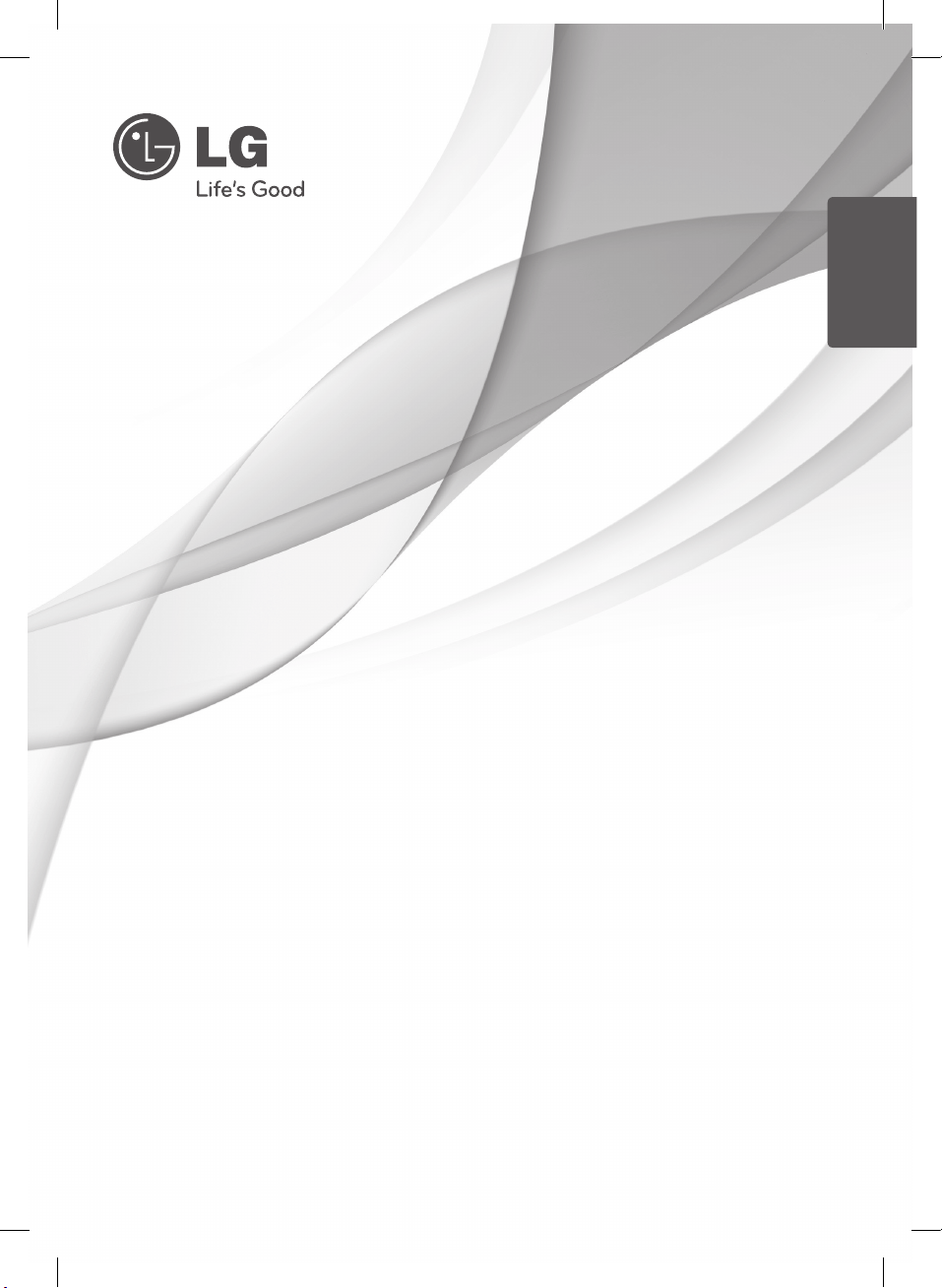
FRANÇAIS
MANUEL D’UTILISATION
Lecteur Blu-Ray™
portable
Veuillez lire attentivement ce manuel avant d’utiliser votre appareil et
conservez-le pour vous y référer ultérieurement.
BP691B
P/NO : MFL67201928
BP690B-P.AFRALLK_FRE_1928.indd 1 6/24/11 1:54 PM
Page 2
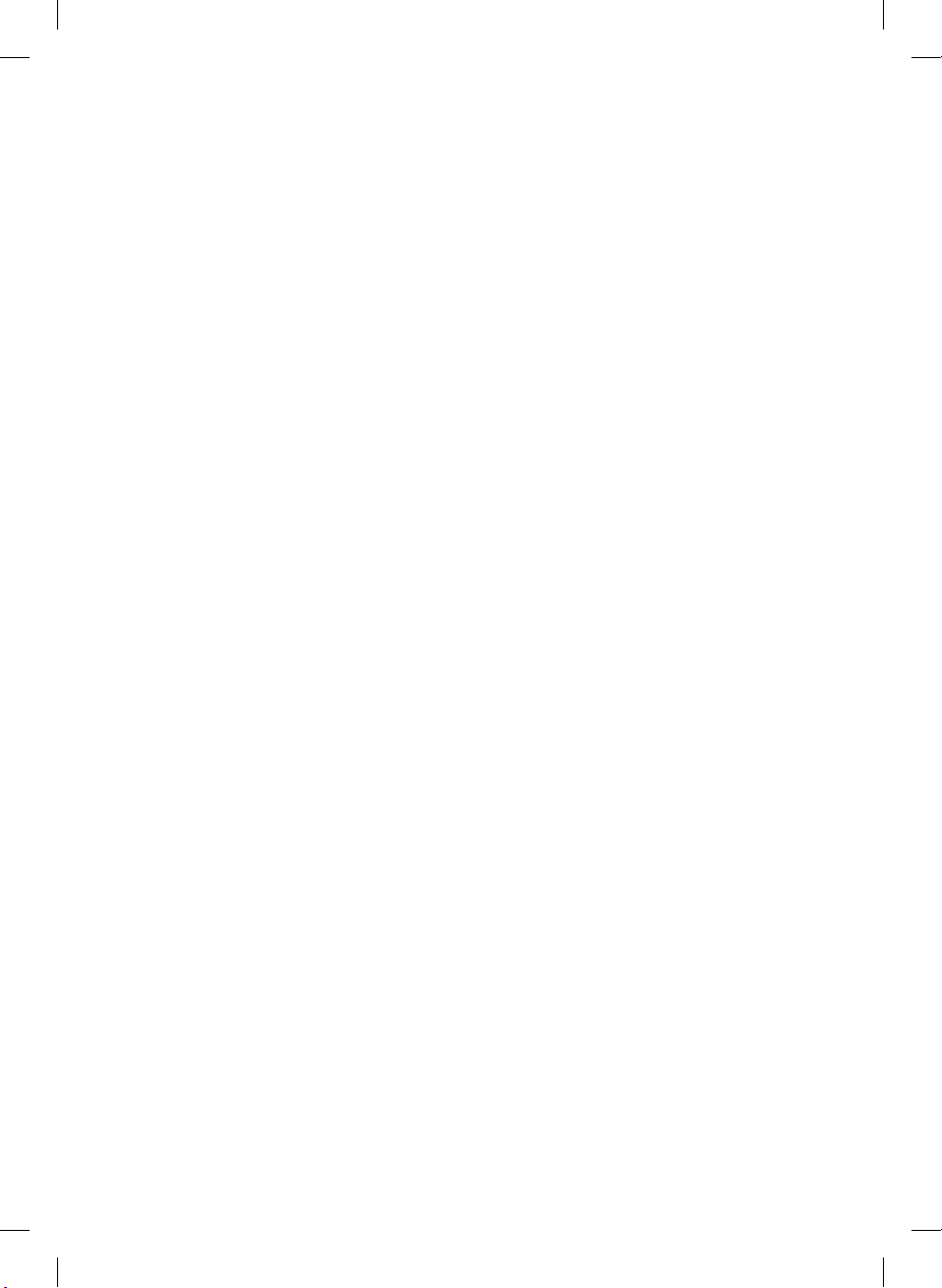
BP690B-P.AFRALLK_FRE_1928.indd 2 6/24/11 1:54 PM
Page 3
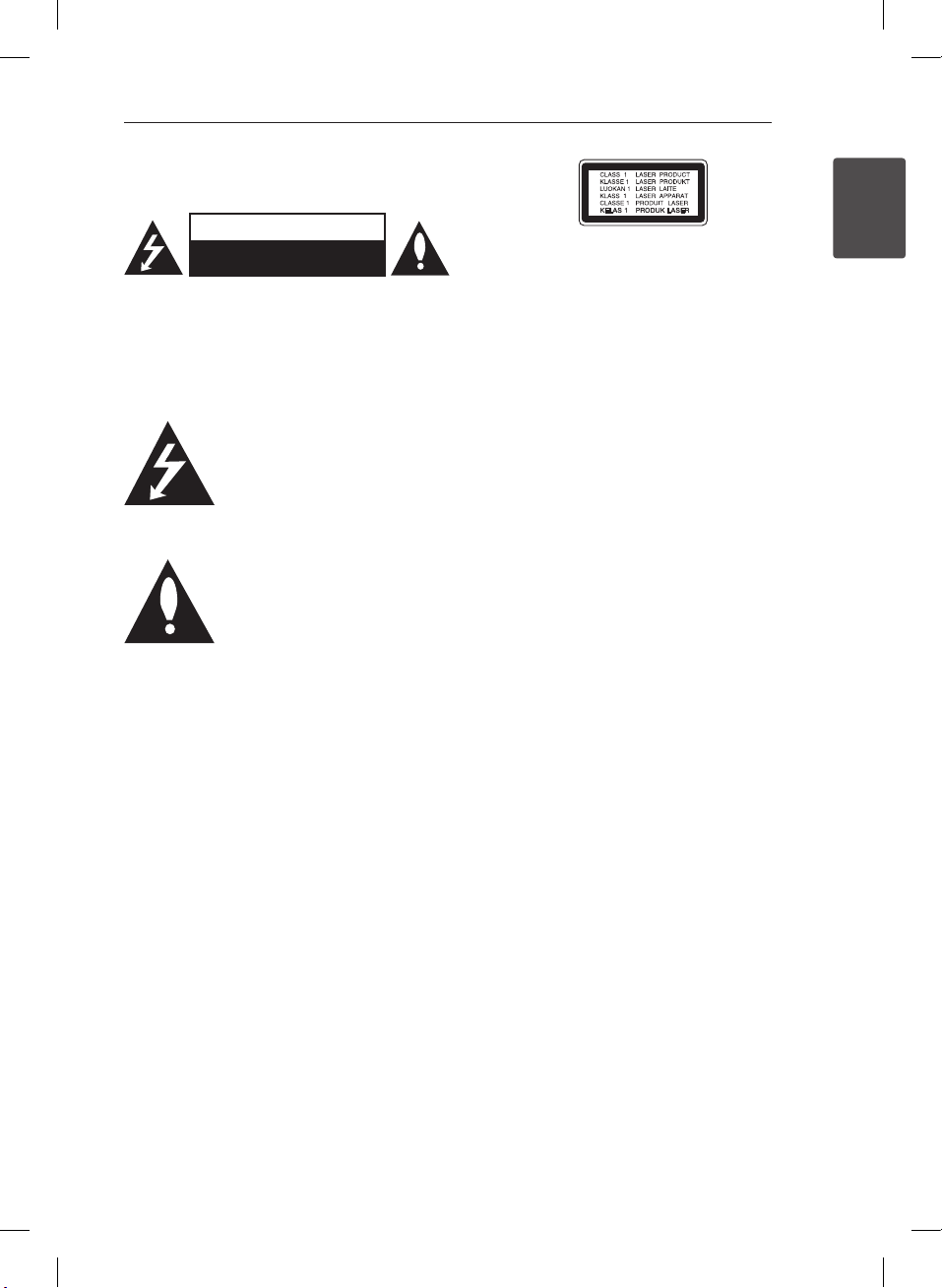
1 Démarrage
Consignes de sécurité
Démarrage 3
ATTENTION
RISQUE D’ÉLECTROCUTION NE
PAS OUVRIR
ATTENTION: AFIN DE RÉDUIRE LE RISQUE DE
CHOC ÉLECTRIQUE, NE RETIREZ PAS LE BOÎTIER (NI
L’ARRIÈRE). AUCUNE PIÈCE DE CET APPAREIL N’EST
SUSCEPTIBLE D’ÊTRE RÉPARÉE PAR L’UTILISATEUR.
CONFIEZ L’ENTRETIEN DE L’APPAREIL À DES
PERSONNES QUALIFIÉES.
Le symbole d’un éclair à l’intérieur
d’un triangle sert à avertir
l’utilisateur de la présence d’une
tension dangereuse non isolée dans
susamment élevée pour provoquer un risque
d’électrocution.
(entretien) importantes dans la documentation qui
accompagne l’appareil.
AVERTISSEMENT: POUR PRÉVENIR TOUT RISQUE
D’INCENDIE OU D’ÉLECTROCUTION, N’EXPOSEZ PAS
CET APPAREIL À LA PLUIE OU À L’HUMIDITÉ.
AVERTISSEMENT: n’installez pas cet appareil dans
un espace conné tel qu’une bibliothèque ou tout
autre meuble similaire.
ATTENTION: n’obstruez pas les ouvertures
d’aération. Installez l’appareil conformément aux
instructions du fabricant.
Les fentes et les ouvertures du boîtier servent à
assurer la ventilation et le bon fonctionnement de
l’appareil, ainsi qu’à le protéger contre la surchaue.
Les ouvertures ne doivent jamais être bloquées en
installant l’appareil sur un lit, un canapé, un tapis
ou toute autre surface similaire. Cet appareil ne
doit pas être placé dans un emplacement fermé
tel qu’une bibliothèque ou une étagère, à moins
d’assurer une ventilation adéquate ou que les
instructions du fabricant l’autorisent.
le corps de l’appareil, qui peut être
Le symbole d’un point
d’exclamation à l’intérieur d’un
triangle sert à avertir l’utilisateur
de la présence d’instructions
d’utilisation et de maintenance
ATTENTION: cet appareil utilise un système laser.
An de garantir l’utilisation correcte de cet appareil,
veuillez lire attentivement ce manuel d’utilisation
et conservez-le pour vous y référer ultérieurement.
Si l’appareil nécessite une intervention de
maintenance, contactez un point de service aprèsvente agréé.
L’utilisation de commandes, de réglages ou de
procédures autres que ceux décrits dans ce
document peut entraîner une exposition à des
radiations dangereuses.
Pour éviter l’exposition directe au faisceau laser,
n’essayez pas d’ouvrir le boîtier. Le rayonnement
laser est visible lorsque l’appareil est ouvert. NE
REGARDEZ PAS DIRECTEMENT LE FAISCEAU.
PRÉCAUTION concernant le cordon
d’alimentation
Il est recommandé de brancher la plupart des
appareils sur un circuit dédié;
Autrement dit, un circuit comportant une prise de
courant qui alimente uniquement cet appareil et
qui n’a ni autres prises ni circuit dérivé. Reportezvous à la page des spécications de ce manuel
d’utilisation pour plus de détails. Ne surchargez pas
les prises murales. Les prises murales surchargées,
desserrées ou endommagées, les câbles de
rallonge, les cordons d’alimentation elochés, ou
les gaines isolantes craquelées ou endommagées
constituent un danger. Chacune de ces conditions
peut entraîner un risque de choc électrique ou
d’incendie. Examinez régulièrement le cordon de
votre appareil. S’il paraît endommagé ou détérioré,
débranchez-le, cessez d’utiliser l’appareil et faites
remplacer le cordon par un cordon strictement
identique auprès d’un point de service aprèsvente agréé. Protégez le cordon d’alimentation
de sorte qu’il ne puisse pas être tordu, entortillé,
pincé, coincé dans une porte ou piétiné. Faites
particulièrement attention aux ches, aux prises
murales et au point d’où sort le cordon de
l’appareil. Pour déconnecter l’appareil du réseau
électrique, retirez le cordon d’alimentation de la
prise électrique. Lors de l’installation de l’appareil,
assurez-vous que la prise soit facilement accessible.
1
Démarrage
BP690B-P.AFRALLK_FRE_1928.indd 3 6/24/11 1:54 PM
Page 4
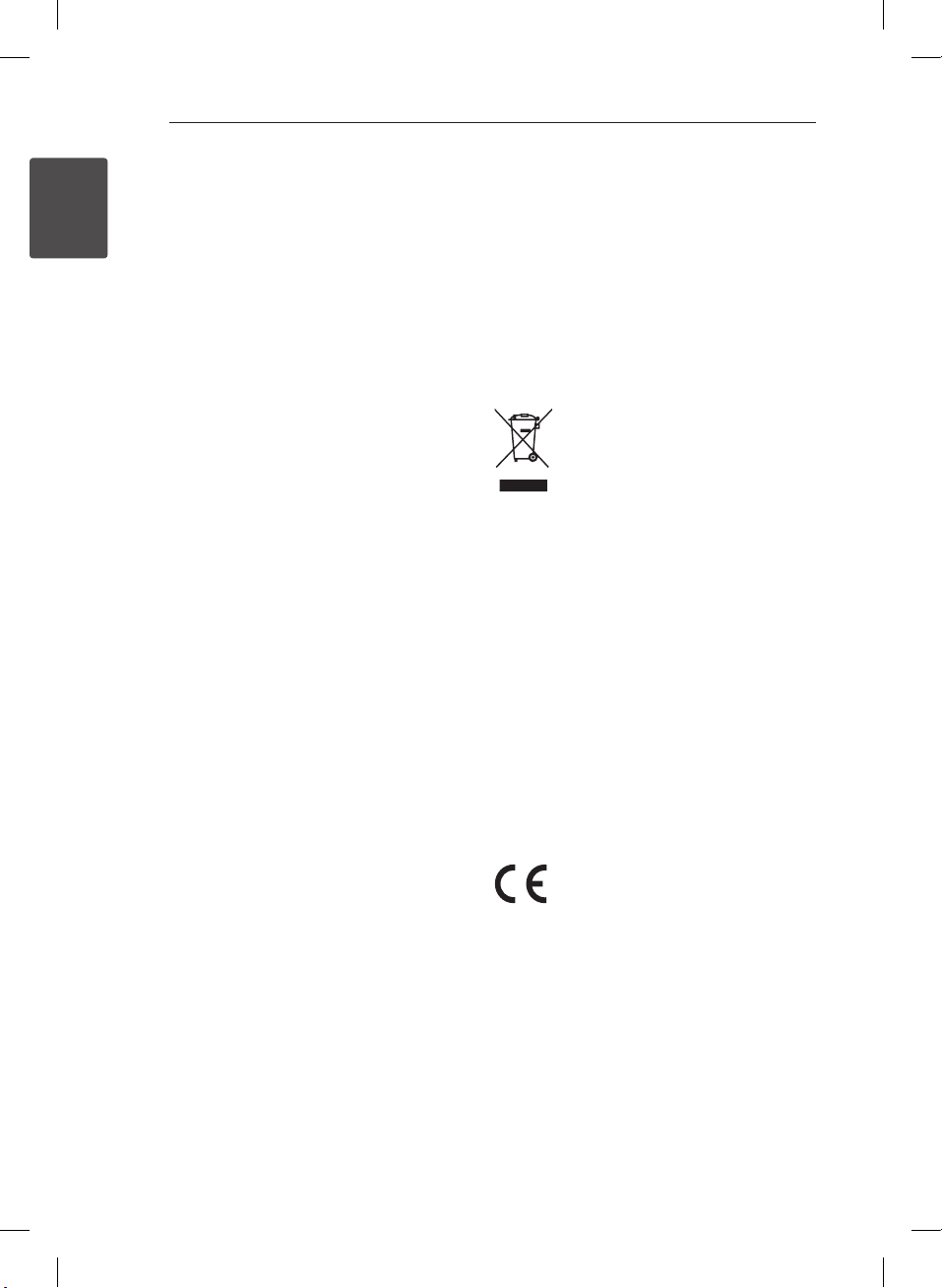
Démarrage4
Cet appareil est équipé d’une batterie transportable
ou de piles rechargeables.
Retrait sans danger de la batterie ou des piles
de l’appareil: pour retirer la batterie ou les piles
1
usagées, procédez dans l’ordre inverse de leur
Démarrage
insertion. Pour empêcher toute contamination de
l’environnement et tout danger pour la santé des
êtres humains et des animaux, la batterie ou les
piles usagées doivent être mises au rebut dans le
conteneur approprié à un point de collecte prévu
pour leur recyclage. Ne jetez pas la batterie ou les
piles usagées avec les autres déchets. Recyclez
toujours les batteries et piles rechargeables
usagées. La batterie ne doit pas être exposée à une
chaleur excessive, telle que la lumière directe du
soleil, les ammes, etc.
ATTENTION:
yl’appareil ne doit pas être exposé à des
projections d’eau ou à des éclaboussures, et
aucun objet rempli de liquide tel qu’un vase ne
doit être posé sur l’appareil.
yEspace minimum autour de l’appareil pour
assurer une ventilation adéquate : pas moins de
5 cm.
yN’obstruez pas les ouvertures de ventilation avec
des objets tels que des journaux, une nappe ou
des rideaux.
yNe placez sur l’appareil aucune source de
amme nue, telle qu’une bougie.
yLa pile au lithium interne de cet appareil ne
doit pas être remplacée par l’utilisateur car elle
présente un danger d’explosion si elle n’est pas
correctement remplacée, mais par expert qui
utilisera une pile de rechange de même type.
yCet appareil ne doit être utilisé que sous des
climats tropicaux et tempérés.
yLa pression acoustique excessive au niveau des
écouteurs et du casque peut provoquer une
perte de l’audition.
Précautions d’usage en voiture
yAn d’éviter tout choc électrique et l’éventuel
endommagement de votre appareil ou de votre
véhicule, débranchez toujours l’adaptateur auto
de la prise allume-cigares avant de retirer la che
de votre appareil.
yPar mesure de sécurité, un fusible de 250 V / 3 A
est installé dans l’adaptateur auto.
yAu démarrage de votre véhicule, l’adaptateur
auto doit être débranché de la prise allumecigares.
yN’utilisez pas votre appareil lorsque la batterie
du véhicule est déchargée. Le courant de crête
généré par l’alternateur du véhicule pourrait faire
sauter le fusible CC.
ySi la tension d’alimentation du véhicule tombe
en dessous de 10 V environ, votre appareil risque
de ne pas fonctionner correctement.
yNe laissez pas votre appareil dans un endroit où
la température dépasse 45 °C (113 °F), sous peine
d’endommager le dispositif de détection.
Disposal of your old appliance
1. Le pictogramme d’une poubelle
barrée sur le produit indique que le
produit est conforme à la Directive
européenne 2002/96/CE.
2. Tous les déchets électriques et
électroniques doivent être collectés
séparément et transportés par les
services de voirie municipaux vers
des installations spéciques de
collecte des déchets, identiées en
conséquence par le gouvernement
ou par les autorités locales.
3. Le traitement correct de votre
vieil appareil contribue à protéger
l’environnement et la santé des
personnes.
4. Pour plus d’informations sur le
traitement de votre appareil en n
de vie, merci de bien vouloir vous
adresser à votre mairie, au service de
la voirie ou au magasin où vous avez
acheté le produit.
LG Electronics déclare par la présente que
ce ou ces produits sont conformes aux
exigences essentielles et aux dispositions
applicables des directives 2004/108/CE, 2006/95/
CE et 2009/125/CE.
Représentant européen: LG Electronics Service
Europe B.V. Veluwezoom 15, 1327 AE Almere, The
Netherlands (Tel : +31-(0)36-547-8888)
BP690B-P.AFRALLK_FRE_1928.indd 4 6/24/11 1:54 PM
Page 5
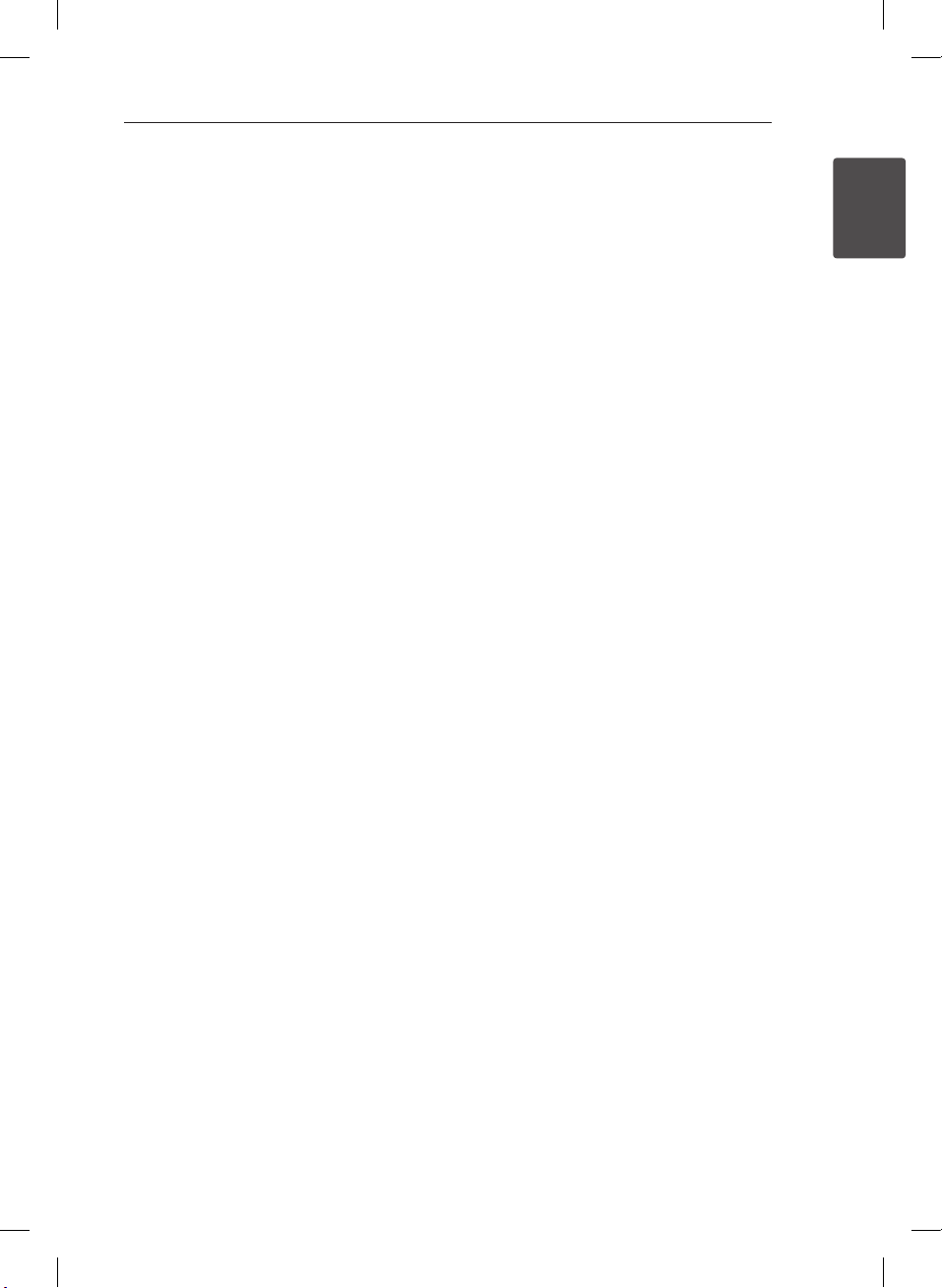
Remarques sur les droits d’auteur
yComme AACS (Advanced Access Content
System) est approuvé en tant que système de
protection de contenus pour le format de disque
Blu-ray, à l’instar de CSS (Content Scramble
System) qui est utilisé pour le format DVD,
certaines restrictions s’imposent pour la relecture,
la sortie de signaux analogiques, etc., des
contenus protégés par AACS. Le fonctionnement
de cet appareil et les restrictions concernant son
utilisation peuvent varier selon la date de votre
achat, car ces restrictions peuvent être adoptées
et/ou modiées par la technologie AACS après la
production de cet appareil.
yPar ailleurs, BD-ROM Mark et BD+ sont
également utilisés en tant que systèmes de
protection de contenus pour le format de
disque Blu-ray, qui impose certaines restrictions,
notamment les restrictions de lecture pour les
contenus protégés par BD-ROM Mark et/ou BD+.
Pour obtenir des informations complémentaires
sur les technologies AACS, BD-ROM Mark et BD+
ou sur ce produit, contactez un service aprèsvente agréé.
yDe nombreux DVD et BD-ROM sont encodés avec
une protection contre la copie. En conséquence,
vous devez raccorder votre lecteur directement
à votre téléviseur, et non à un magnétoscope.
Le raccordement à un magnétoscope génère
en eet une image déformée pour les disques
protégés contre la copie.
yCe produit intègre une technologie de
protection du copyright couverte par des brevets
U.S. et d’autres droits de propriété intellectuelle.
L’utilisation de cette technologie de protection
du copyright est soumise à autorisation de Rovi
Corporation, et elle est prévue exclusivement
pour un usage à domicile et autres visualisations
dans un cadre limité, sauf autorisation explicite
de Rovi Corporation. Toute action d’ingénierie
inverse ou de démontage est interdite.
yConformément aux lois sur les droits d’auteur en
vigueur aux États-Unis et dans d’autres pays,
l’enregistrement, l’utilisation, la diusion, la
distrib-ution ou la révision sans autorisation
d’émissions télévisées, de cassettes vidéo, de
BD-ROM, de DVD, de CD et d’autres contenus
peut engager votre responsabilité civile et/ou
criminelle.
Démarrage 5
1
Démarrage
BP690B-P.AFRALLK_FRE_1928.indd 5 6/24/11 1:54 PM
Page 6
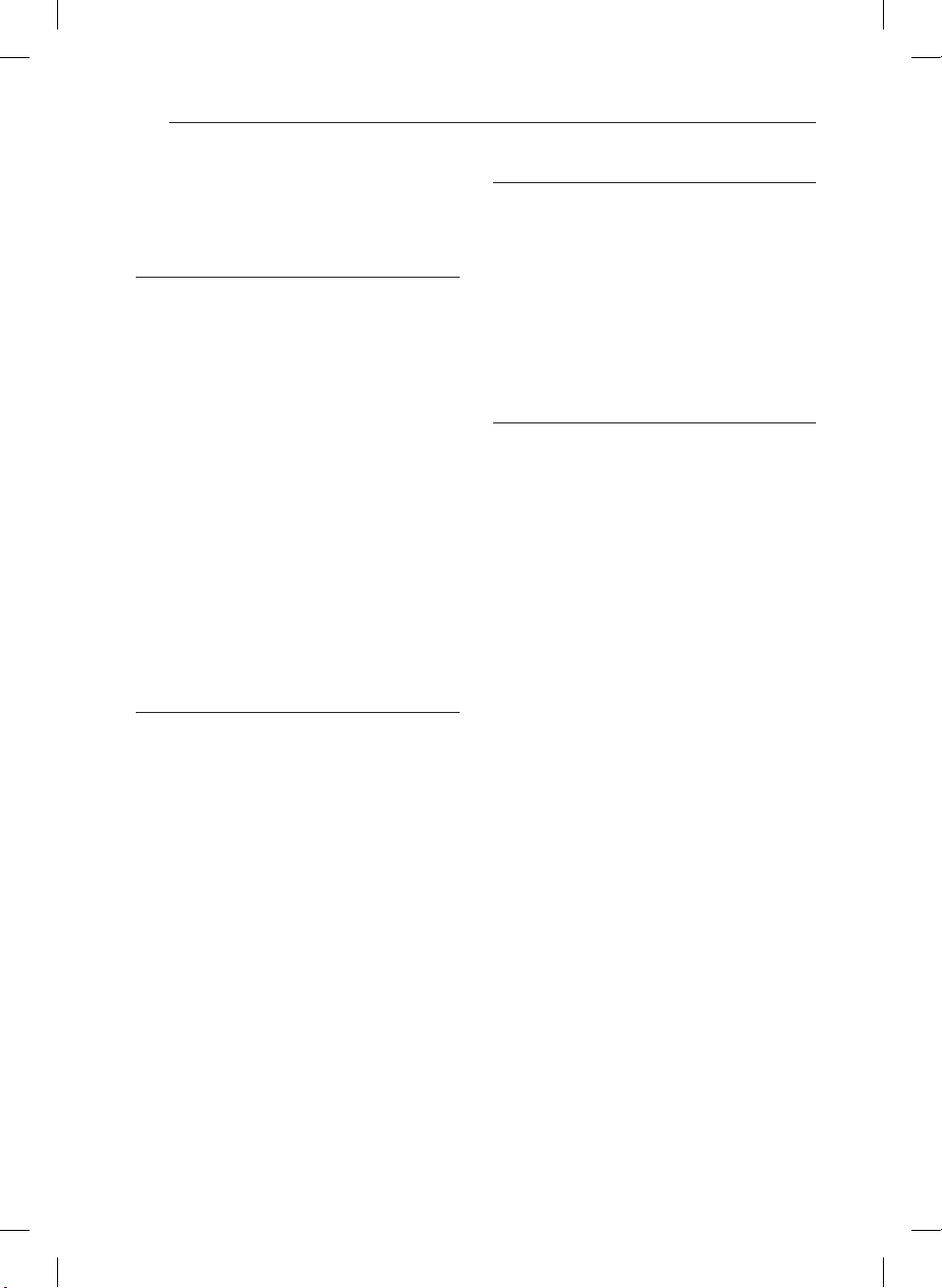
Table des matières6
Table des matières
1 Démarrage
3 Consignes de sécurité
8 Introduction
8 – Disques lisibles et pictogrammes
utilisés dans ce manuel
9 – À propos du symbole “7”
9 – Accessoires fournis
10 – Fichiers requis
11 – AVCHD (codec vidéo avancé en haute
définition)
12 – Configurations système spécifiques
12 – Compatibility Notes
12 – Code de région
13 Unité principale
14 Télécommande
15 Touches tactiles
15 Rotation de l’écran LCD
15 Pile rechargeable
2 Raccordements
16 Raccordement de l’adaptateur secteur
16 Raccordement de l’adaptateur auto
16 Raccordement de votre téléviseur
16 – Raccordement d’un câble audio et
vidéo
17 – Connexion HDMI
18 – Réglage de la résolution
19 Raccordement à un amplificateur
19 – À propos du son multicanal
numérique
19 – Raccordement à un amplificateur via
la sortie HDMI
20 – Raccordement à un amplificateur via
la sortie audio 2 canaux
20 Raccordement à votre réseau domestique
20 – Raccordement au réseau câblé
21 – Paramétrage de réseau câblé
23 Raccordement d’un périphérique USB
23 – Lecture du contenu d’un périphérique
USB
3 Configuration du système
24 Réglages
24 – Réglage des paramètres
24 – Menu [AFFICHAGE]
25 – Menu [LANGUE]
26 – Menu [AUDIO]
27 – Menu [VERROU]
28 – Menu [RÉSEAU]
28 – Menu [AUTRES]
4 Utilisation
30 Lecture générale
30 – Utilisation du menu [Home]
30 – Lecture de disques
30 – Lecture d’un fichier sur un disque ou
un périphérique USB
31 – Utilisation des fonctions
BD-LIVE
31 – Opérations de base pour contenu
vidéo et audio
32 – Opérations de base avec les photos
32 – Utilisation du menu du disque
32 – Reprise de la lecture
32 – Mémoire de la dernière scène
33 Lecture avancée
33 – Lecture répétée
33 – Répétition d’une section spécifique
33 – Agrandissement de l’image en cours
de lecture
34 – Recherche d’index
34 – Utilisation du menu de recherche
35 – Modification de l’affichage de la liste
des contenus
35 – Affichage des informations sur le
contenu
35 – Sélection d’un fichier de
sous-titres
36 – Options disponibles pendant
l’affichage d’une photo
36 – Écoute de musique pendant un
diaporama
37 Affichage à l’écran
37 – Affichage à l’écran des informations
sur le contenu
37 – Lecture à partir d’un code de temps
TM
BP690B-P.AFRALLK_FRE_1928.indd 6 6/24/11 1:54 PM
Page 7
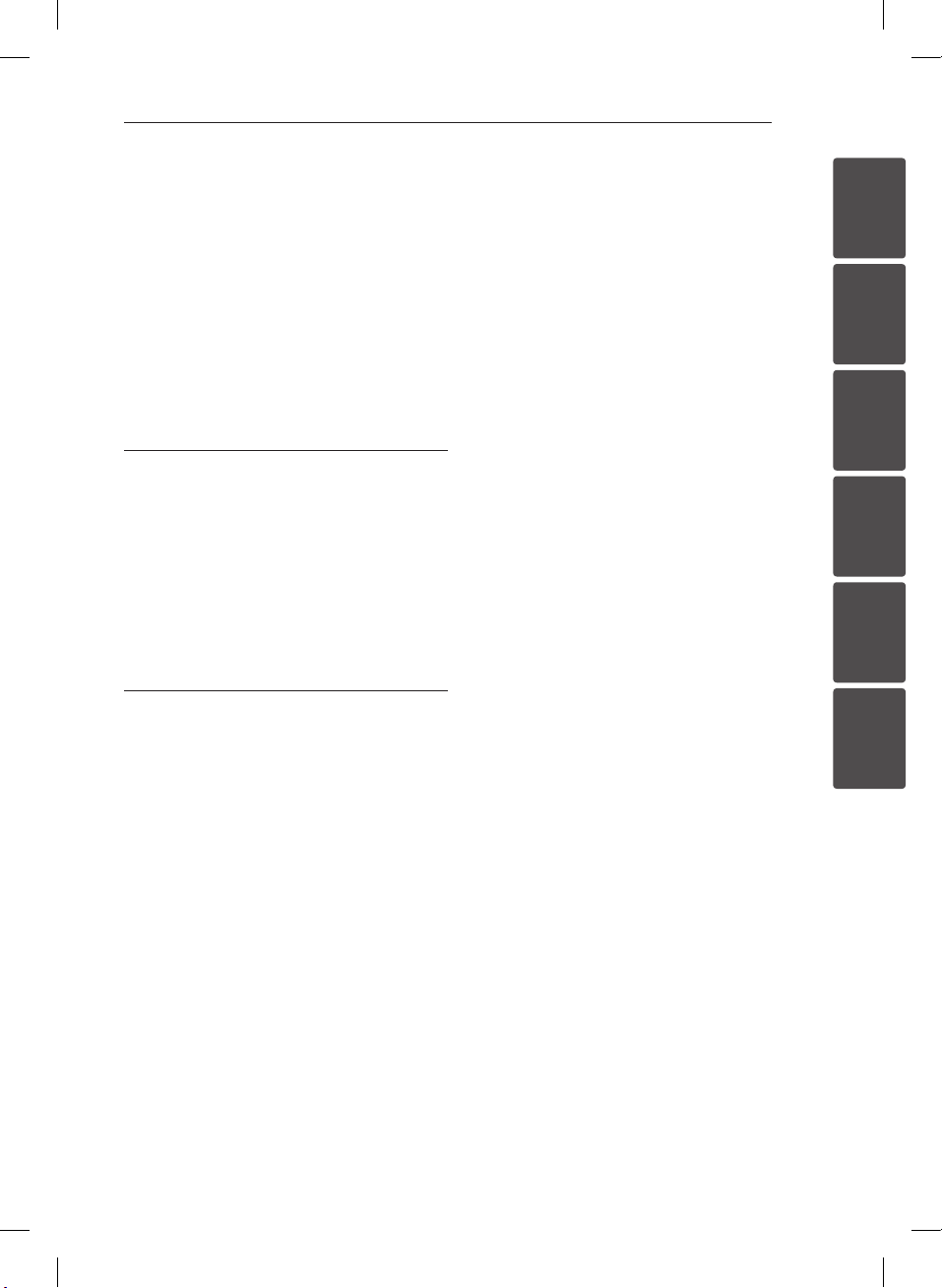
38 – Modification de la source audio
38 – Sélection de la langue des sous-titres
38 – Visionnage sous un angle différent
38 – Modification du format d’image
39 – Modification du mode d’image
39 – Modification de la page de code des
sous-titres
39 – Affichage des informations sur les
fichiers MP3 (balises ID3)
40 Enregistrement de CD audio
41 Profiter de l’accès à NetCast™
5 Dépannage
42 Dépannage
42 – Généralités
43 – Réseau
43 – Image
44 – Son
44 – Support client
44 – Avis concernant les logiciels open
source
Table des matières 7
1
2
3
4
6 Annexe
45 Mise à jour logicielle du réseau
45 – Notification des mises à jour réseau
45 – Mise à jour du logiciel
47 Liste des codes de région
48 Liste des codes de langue
49 Trademarks and Licenses
50 Spécifications de la sortie audio
51 Spécifications
52 Entretien
52 – Manipulation de l’appareil
52 – Remarques sur les disques
53 INFORMATIONS IMPORTANTES
CONCERNANT LES SERVICES RÉSEAU
5
6
BP690B-P.AFRALLK_FRE_1928.indd 7 6/24/11 1:54 PM
Page 8
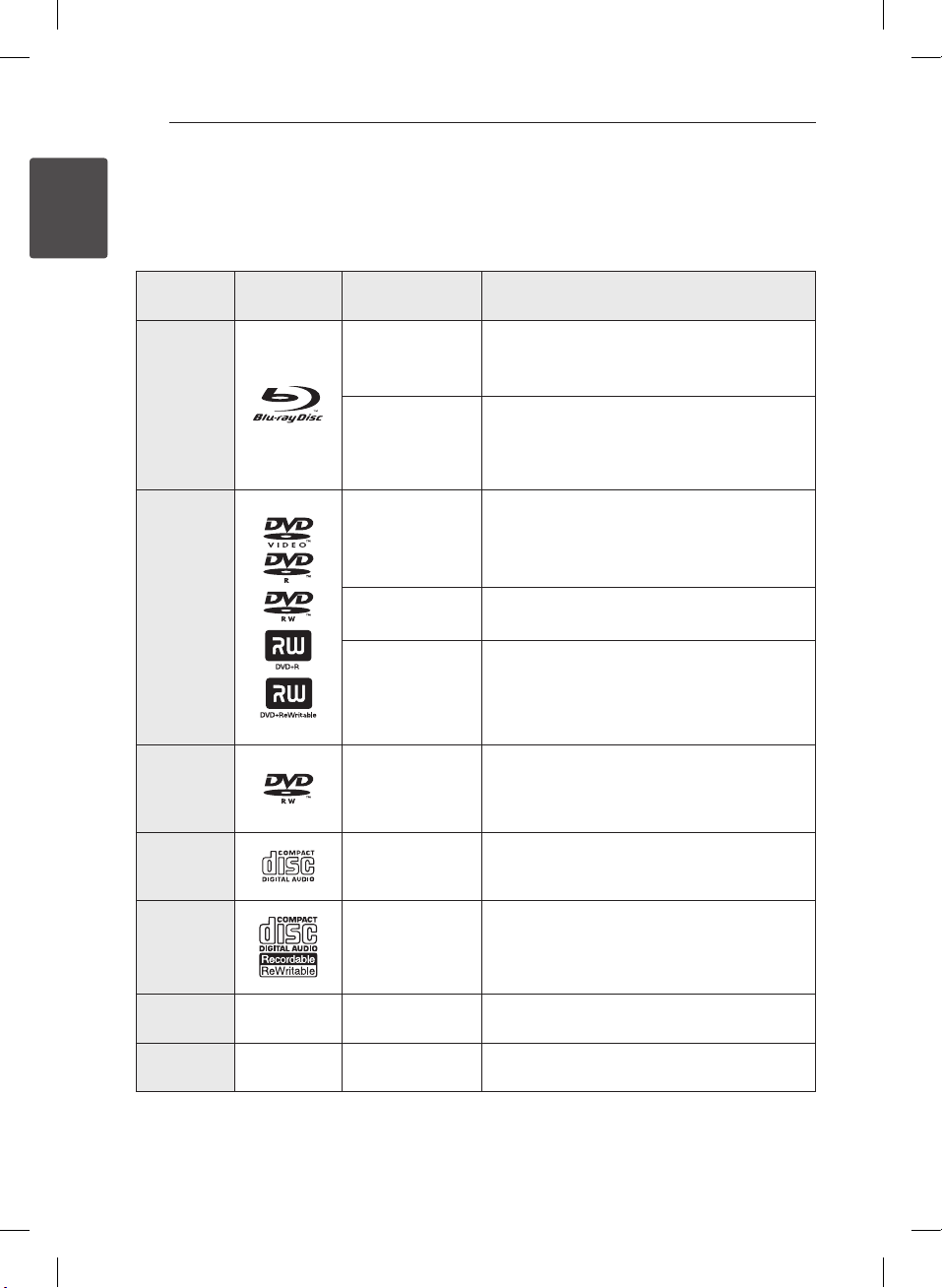
Démarrage8
Introduction
1
Disques lisibles et pictogrammes utilisés dans ce manuel
Démarrage
Support/
terme
Blu-ray
DVD-ROM
DVD-R
DVD-RW
DVD+R
DVD+RW
(8 cm / 12
cm)
Logo Pictogramme Description
yDisques tels que des lms disponibles à l’achat
e
y
u
ou à la location.
yBD-R/RE enregistrés au format BDAV.
yDisques BD-R/RE contenant des chiers vidéo,
musicaux ou photo.
yISO 9660+JOLIET, UDF et UDF Bridge.
i
yDisques tels des lms à acheter ou à louer.
r
o
y
u
yMode lm et nalisé uniquement
yLes disques double couche sont également
acceptés.
Format AVCHD nalisé.
yDisques DVD±R/RW contenant des chiers
vidéo, musicaux ou photo.
yISO 9660+JOLIET, UDF et UDF Bridge.
i
DVD-RW
(VR)
(8 cm / 12
cm)
Audio CD
(8 cm / 12
cm)
CD-R/RW
(8 cm / 12
cm disc)
Remarque –
Attention –
BP690B-P.AFRALLK_FRE_1928.indd 8 6/24/11 1:54 PM
r
t
y
u
i
,
>
Mode VR et nalisé uniquement
CD audio
yDisques CD-R/RW contenant des chiers vidéo,
musicaux ou photo.
yISO 9660+JOLIET, UDF et UDF Bridge.
Signale des remarques spéciques et des fonctions
caractéristiques.
Avertit sur des dommages possibles qui peuvent
être évités par un usage approprié de l’appareil.
Page 9
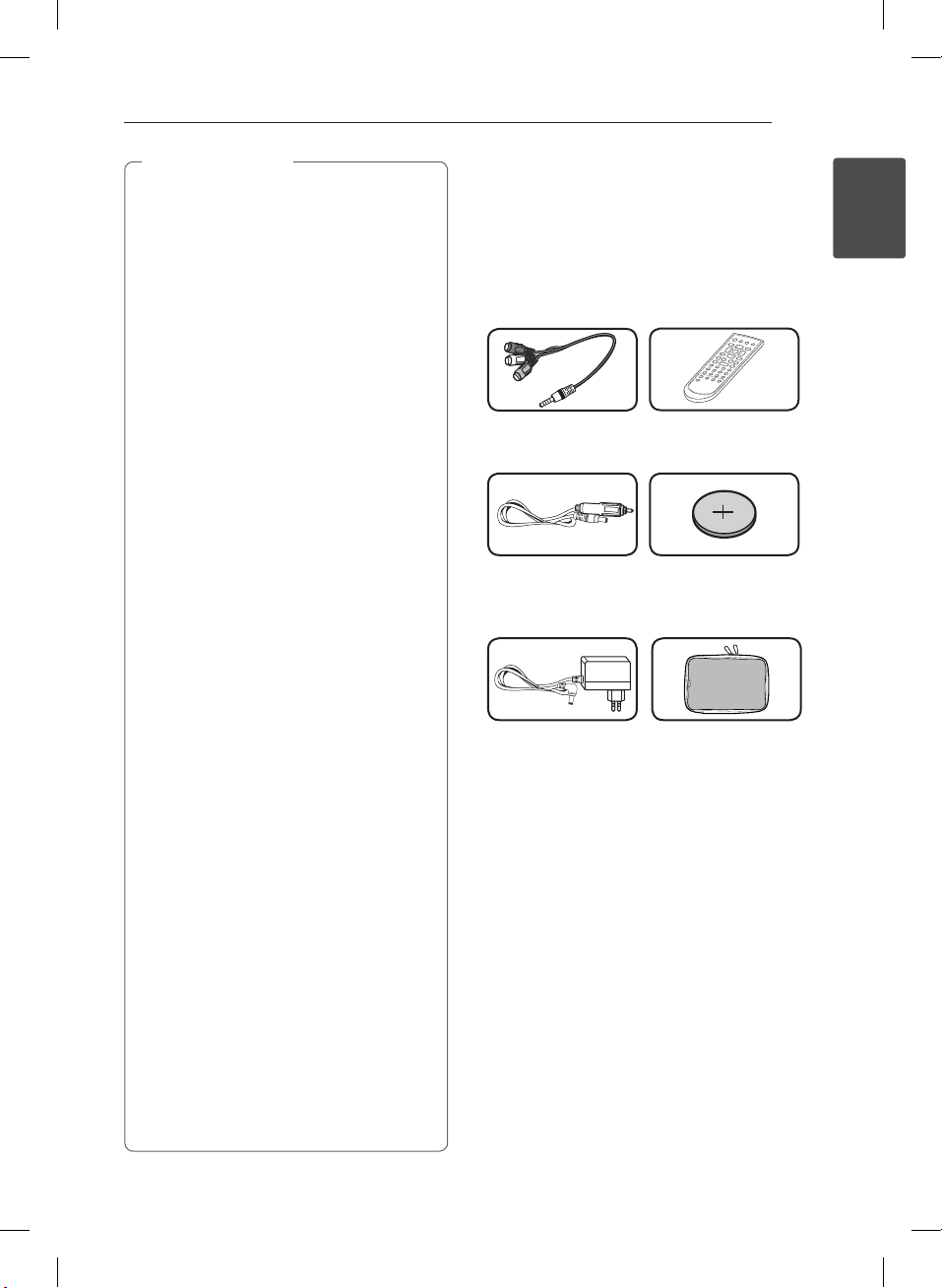
Remarque
,
ySelon les caractéristiques des appareils
de gravure ou des disques CD-R/RW (ou
DVD±R/RW) en soi mêmes, certains disques
CD-R/RW (ou DVD±R/RW ) ne seront pas lus
par cet appareil.
ySelon le logiciel de gravure et de nalisation,
certains disques (CD-R/RW, DVD±R/RW,
BD-R/RE) ne seront pas lus par cet appareil.
yIl est possible que les BD-R/RE, DVD±R/RW
et CD-R/RW enregistrés à l’aide d’un
ordinateur ou d’un enregistreur de CD/
DVD puissent ne pas être lus si le disque
est endommagé ou sale, ou si la lentille du
lecteur présente de la poussière ou de la
condensation.
ySi vous enregistrez un disque à l’aide d’un
ordinateur, même s’il est enregistré dans un
format compatible, il existe une possibilité
qu’il ne puisse pas être lu à cause des
paramètres du logiciel d’application utilisé
pour créer le disque. (Adressez-vous à
l’éditeur du logiciel pour des informations
plus détaillées.)
yPour obtenir une qualité de lecture
optimale, ce lecteur nécessite que les
disques et les enregistrements répondent à
certaines normes techniques.
yLes DVD préenregistrés sont
automatiquement conformes à ces normes.
Il existe de nombreux types de formats de
disques enregistrables (dont des disques
CD-R contenant des chiers MP3 ou WMA), et
ces formats requièrent certaines conditions
préexistantes pour que la lecture soit possible.
yVeuillez noter qu’il est nécessaire d’avoir
une autorisation pour télécharger des
chiers MP3 ou WMA et de la musique
depuis internet. Notre société n’ayant pas
le droit d’accorder une telle autorisation.
cette dernière doit toujours être recherchée
auprès du détenteur des droits d’auteur.
yLorsque vous reformatez un disque
réenregistrable, vous devez régler l’option
du format du disque sur [Masterisé] pour
que celui-ci soit compatible avec les lecteurs
LG. Lorsque vous réglez l’option sur Life File
System, vous ne pouvez pas l’utiliser sur les
lecteurs LG. (Masterisé / Live File System:
système de format de disque pour Windows
Vista).
Démarrage 9
À propos du symbole “7”
Le symbole “7” peut apparaître sur votre écran
de téléviseur durant le fonctionnement. Il signie
que la fonction décrite dans ce manuel n’est pas
disponible avec ce support spécique.
Accessoires fournis
Adaptateur vidéo/audio
RCA (1)
Adaptateur auto (1) Pile pour
Adaptateur secteur (1)
(IM120WE-200B)
yL’adaptateur secteur réel peut diérer de
l’illustration.
Télécommande (1)
télécommande
(lithium) (1)
Sac de transport (1)
1
Démarrage
BP690B-P.AFRALLK_FRE_1928.indd 9 6/24/11 1:54 PM
Page 10
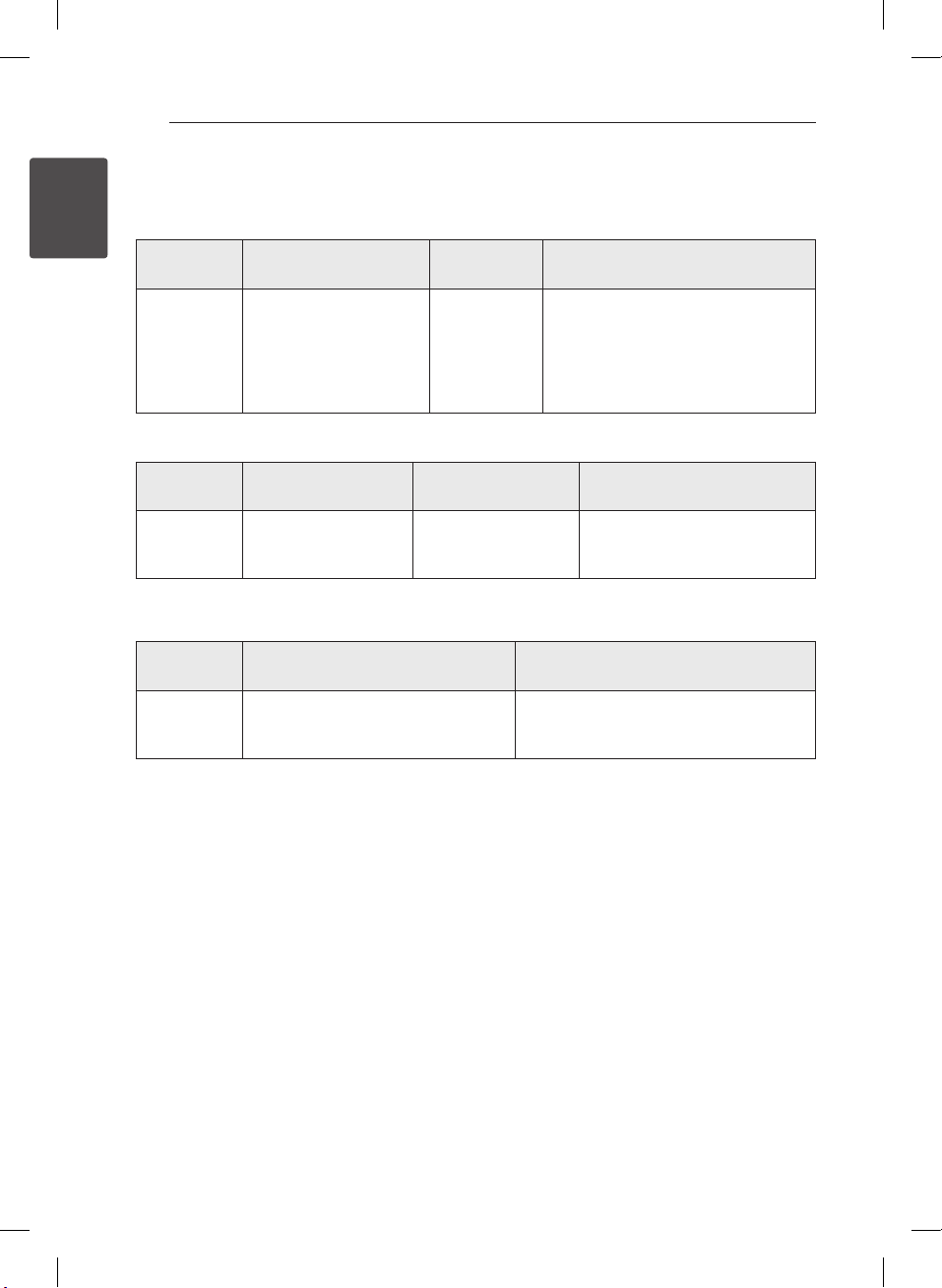
Démarrage10
Fichiers requis
Fichiers vidéo
1
Démarrage
Extension de
chier
“.avi”, “.mpg”,
“.divx”, “.mpeg”,
“.mkv”, “.mp4”,
“.asf”
Fichiers musicaux
Format de codec Format audio Sous-titre
DIVX3.xx, DIVX4.xx, DIVX5.
xx, DIVX6.xx (lecture
standard uniquement),
XVID, MPEG1 SS, H.264/
MPEG-4 AVC, MPEG2 PS,
MPEG2 TS
Dolby Digital,
DTS, MP3,
WMA, AAC,
AC3
SubRip (.srt / .txt), SAMI (.smi), SubStation
Alpha (.ssa/.txt), MicroDVD (.sub/.txt),
VobSub (.sub), SubViewer 1.0 (.sub),
SubViewer 2.0 (.sub/.txt), TMPlayer (.txt),
DVD Subtitle System (.txt)
Extension de
chier
“.mp3”, “.wma” 11 - 48 kHz (MP3),
Fréquence
d’échantillonnage
32 - 48 kHz (WMA)
Fichiers photo
Extension de
chier
“.jpg”, “.jpeg”,
“.png”, “.gif”
Inférieure à 4,000 x 3,000 x 24 bit/pixel
Inférieure à 3,000 x 3,000 x 32 bit/pixel
Taille recommandée Remarque
Débit binaire Remarque
8 - 320 kbps (MP3),
32 - 192 kbps (WMA)
Les chiers d’image photo progressifs et à
compression sans perte ne sont pas pris en
charge.
Certains chiers WAV ne sont pas
pris en charge par ce lecteur.
BP690B-P.AFRALLK_FRE_1928.indd 10 6/24/11 1:54 PM
Page 11
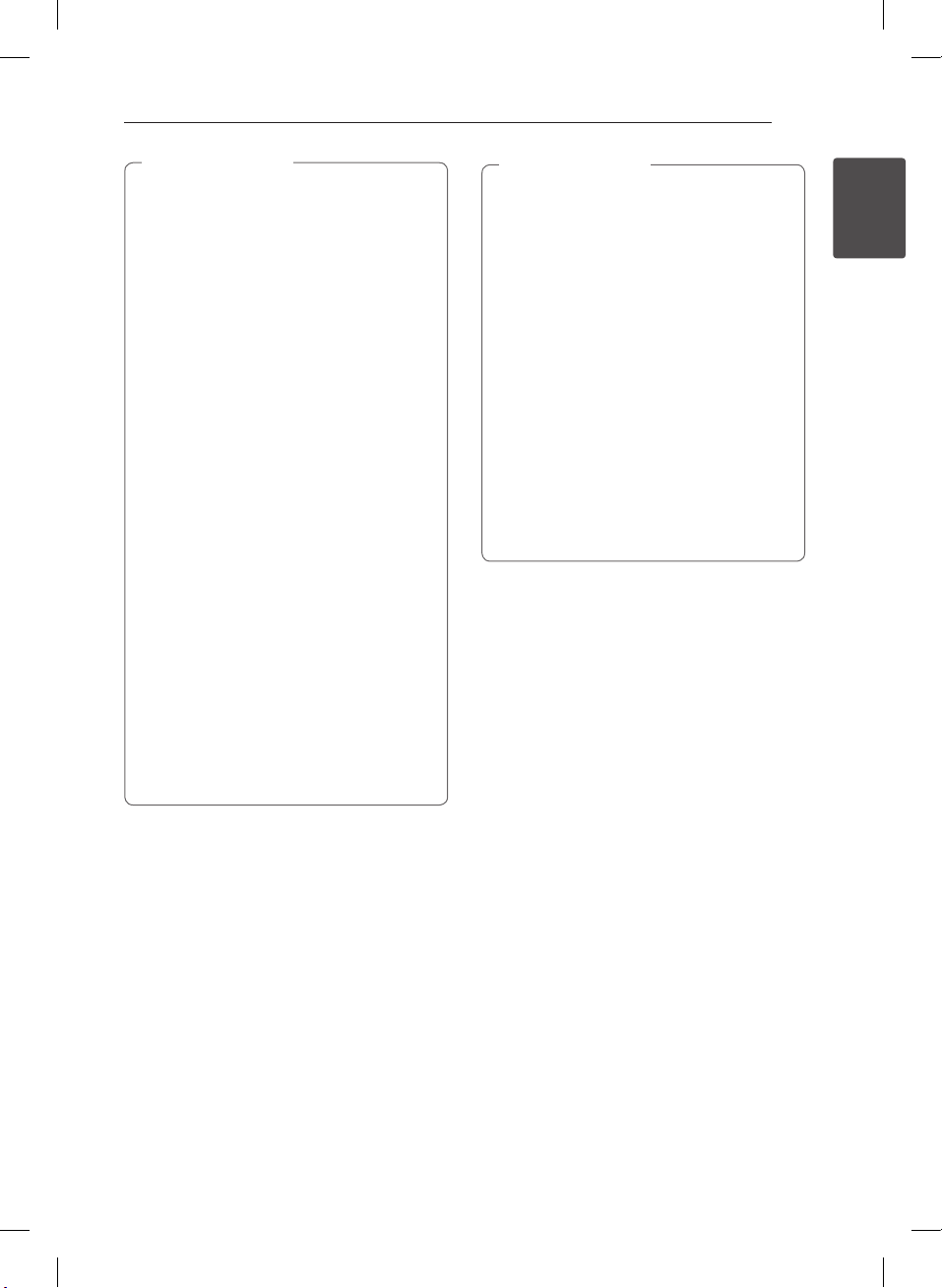
Démarrage 11
Remarque
,
yLes noms des chiers sont limités à 180
caractères.
yLes chiers “avi” encodés avec “WMV 9” ne
sont pas pris en charge.
ySuivant la taille et le nombre de chiers,
plusieurs minutes peuvent être nécessaires
pour lire les contenus du support.
yLes impératifs concernant les chiers
indiqués page 10 ne sont pas toujours
compatibles. Il se peut qu’il y ait des
restrictions selon les diérents types de
chiers.
yLa durée totale de lecture du chier audio
indiquée n’est peut-être pas correcte dans
le cas de chiers VBR.
yLes chiers vidéo haute dénition contenus
sur un CD ou un périphérique USB 1.0/1.1
risquent de ne pas être lus correctement.
Pour lire des chiers vidéo haute dénition,
il est recommandé d’utiliser les formats
Disque Blu-ray ou USB 2.0.
yCe lecteur prend en charge le format H.264/
MPEG-4, AVC prol Main ou High au niveau
4.1. En cas de chier de niveau supérieur, un
message d’avertissement s’ache à l’écran.
yCe lecteur ne reconnaît pas les chiers
enregistrés avec GMC
*1 GMC – Global Motion Compensation
(compensation globale de
mouvements)
*2 Qpel –Quarter pixel (quart de pixel)
*1
ou Qpel*2.
Remarque
,
yCe lecteur est compatible avec les chiers
en UTF-8 même s’ils contiennent des
contenus de sous-titres. Ce lecteur ne peut
pas reconnaître des chiers de sous-titres
purement Unicode.
ySelon les types de chiers ou les modes
d’enregistrement, il peut ne pas les lire.
yUn disque qui a été enregistré par un
procédé multi-session sur un PC classique
n’est pas reconnu sur ce lecteur.
yPour pouvoir lire un chier de lm, il faut
que les noms du chier du lm et du chier
de sous-titre soient les mêmes.
ySi le codec vidéo est MPEG2 TS ou MPEG2
PS, le sous-titre n’est pas lu.
yLa durée totale de lecture indiquée à l’écran
peut ne pas être correcte pour les chiers
VBR.
AVCHD (codec vidéo avancé
en haute définition)
yCe lecteur peut lire les disques au format AVCHD.
Ces disques sont normalement enregistrés et
utilisés dans les caméscopes.
yLe format AVCHD est un format d’enregistrement
numérique de vidéo haute dénition.
yLe format MPEG-4 AVC/H.264 peut compresser
les images avec une plus grande ecacité que le
format de compression d’image conventionnel.
yCe lecteur peut lire les disques AVCHD au format
“x.v.Colour”.
ySelon leurs conditions d’enregistrement, il est
possible que certains disques au format AVCHD
ne puissent pas être lus.
yLes disques au format AVCHD doivent être
nalisés.
yLe format “x.v.Colour” ore une palette de
couleurs plus vaste que les disques pour
caméscope DVD normaux.
1
Démarrage
BP690B-P.AFRALLK_FRE_1928.indd 11 6/24/11 1:54 PM
Page 12
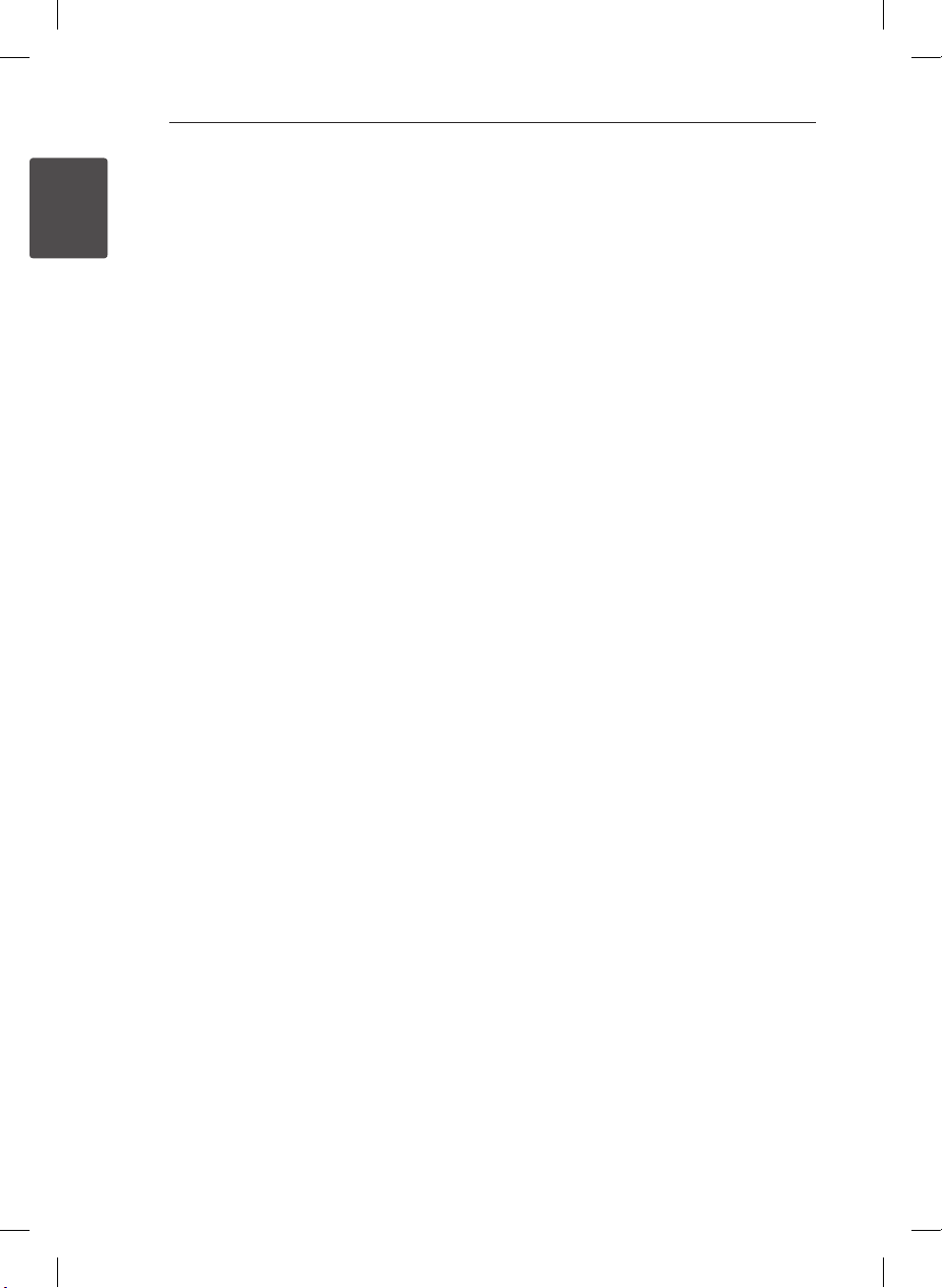
Démarrage12
Configurations système
spécifiques
Pour la lecture vidéo haute dénition:
yTéléviseur haute dénition doté de prises
1
Démarrage
d’entrée HDMI.
yBD-ROM avec du contenu haute dénition.
yUne entrée HDMI ou DVI compatible HDCP est
nécessaire sur votre téléviseur pour certains
contenus (indiqués par les auteurs du disque).
Pour la lecture audio multicanaux Dolby® Digital
Plus, Dolby True HD et DTS-HD:
yUn amplicateur/récepteur avec décodeur
intégré (Dolby Digital, Dolby Digital Plus, Dolby
TrueHD, DTS ou DTS-HD).
yDes enceintes avant, centrale et surround ainsi
qu’un caisson de graves sont nécessaires pour le
format choisi.
Compatibility Notes
yComme les disques BD-ROM sont un nouveau
format, certains problèmes avec les disques, la
connexion numérique ou d’autres problèmes de
compatibilité sont possibles. Si vous rencontrez
des problèmes de compatibilité, contactez un
point de service après-vente agréé.
yCet appareil vous fait bénécier de fonctions,
telles que l’incrustation d’image, de logiciels
audio et virtuels de tiers, etc. avec BD-ROM
compatible BONUSVIEW (BD-ROM version 2 prol
1 version 1.1/prol standard nal). L’image et le
programme audio secondaires peuvent être lus
à partir d’un disque compatible avec la fonction
d’incrustation PIP. Pour connaître la méthode de
lecture, reportez-vous aux instructions relatives
au disque.
yPour voir du contenu DVD haute dénition ou
standard converti, votre écran peut nécessiter
une entrée DVI compatible HDMI ou HDCP.
yCertains DVD et BD-ROM peuvent limiter l’utilisation
de certaines fonctionnalités ou commandes.
yLes technologies Dolby TrueHD, Dolby Digital
Plus et DTS-HD peuvent être restituées sur
7.1canaux maximum si vous utilisez une
connexion HDMI pour la sortie audio de
l’appareil.
yVous pouvez utiliser un périphérique USB pour
stocker des données liées au disque, y compris
du contenu téléchargé depuis l’Internet. Le
disque que vous utilisez déterminera la durée de
conservation de ces informations.
Code de région
Un code de région est indiqué à l’arrière de
l’appareil. Ce dernier ne peut lire que les disques
DVD ou BD-ROM de la même zone ou portant la
mention “ALL” (Toutes zones).
BP690B-P.AFRALLK_FRE_1928.indd 12 6/24/11 1:54 PM
Page 13
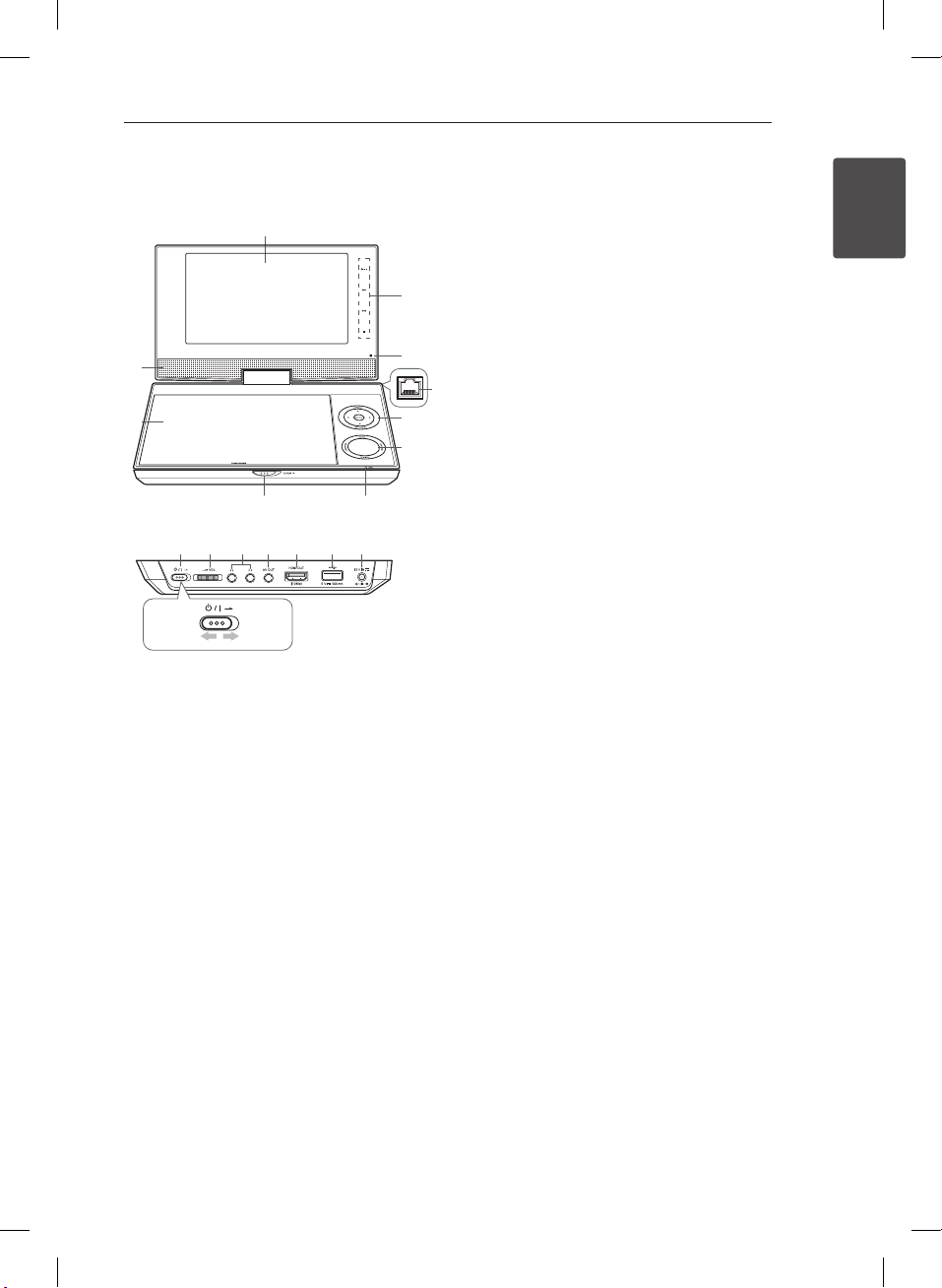
Démarrage 13
a
Unité principale
j
i
gh
k l n o p qm
Arrêt
Écran LCD
a
Commandes de lecture (touches tactiles)
b
yN
lecture et de la suspendre momentanément
; appuyer une nouvelle fois pour reprendre la
lecture.
yC
chapitre, à la piste ou au chier suivant ou
de revenir au chapitre, à la piste ou au chier
précédent.
(Stop): permet d’arrêter la lecture.
yZ
Capteur de la télécommande: pointez la
c
télécommande en direction du capteur. Pour
que la télécommande fonctionne, l’écran LCD
ne doit pas être abaissé.
Port LAN: La connexion au port LAN vous
d
fournira des fonctionnalités réseau.
Commandes des menus
e
yw/s/a/d
une option dans le menu.
yENTER: permet de conrmer votre sélection.
yOPTION: permet d’acher le menu
Luminosité ou Couleur (Brightness/Color)
pour régler l’écran LCD. Pour régler la
couleur ou la luminosité de l’écran LCD,
Marche
(Play/Pause): permet de démarrer la
/ V (Skip): permet de passer au
: permettent de sélectionner
appuyez plusieurs fois sur OPTION sur l’unité
principale, le menu Luminosité ou Couleur
s’ache, puis utilisez les touches
a/d
pour
régler la valeur. Appuyez sur ENTER (b) pour
conrmer le réglage.
yRETURN (x): permet de quitter le menu
b
ou de reprendre la lecture au début. La
fonction de reprise de la lecture peut ne pas
1
Démarrage
fonctionner selon le disque BD-ROM.
Touches de fonction
c
e
f
f
yHOME: permet d’acher ou de quitter le
d
menu d’accueil.
yTITLE/POPUP: permet d’acher le menu de
titres du DVD ou le menu contextuel du BDROM, s’il est disponible.
yDISC MENU: permet d’accéder au menu
d’un disque.
yQ.MENU (m): permet d’acher ou de
quitter le menu rapide.
Voyant de charge de la pile et d’alimentation
g
yLe voyant est rouge pour indiquer que la
charge est en cours et vert pour indiquer que
la charge est terminée. (Reportez-vous à la
page 15 pour plus de détails).
yÀ la mise en marche de l’appareil, le voyant
s’allume en vert pendant quelques secondes.
OPEN d: permet d’ouvrir le plateau du disque.
h
Plateau du disque
i
Enceintes
j
(Power): permet d’allumer ou d’éteindre
k 1/!
l’appareil.
VOL (Volume): permet de régler le volume
l -
du haut-parleur intégré et des écouteurs.
(Earphones): permet de raccorder des
m <
écouteurs.
AV OUT: permet de raccorder un téléviseur
n
doté d’une entrée vidéo et audio.
HDMI OUT (Type A): permet de raccorder
o
un téléviseur doté d’entrées HDMI. (Interface
audio/vidéo numérique)
Port USB: permet de raccorder un disque Flash
p
USB.
DC 12V IN: permet de raccorder un adaptateur
q
secteur ou un adaptateur auto.
BP690B-P.AFRALLK_FRE_1928.indd 13 6/24/11 1:54 PM
Page 14
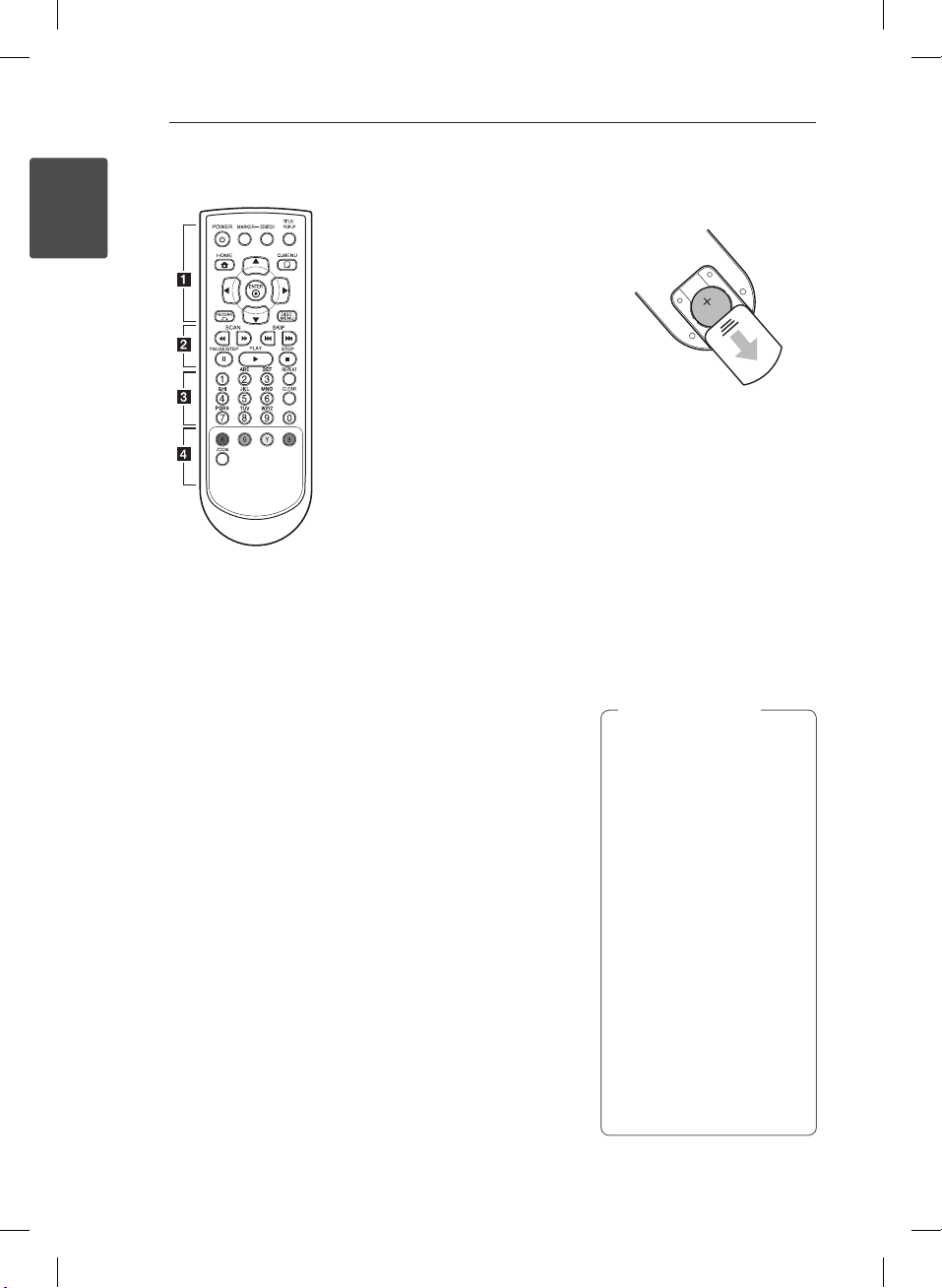
Démarrage14
Télécommande
1
Démarrage
• • • • • • a • • • • • •
(POWER): permet d’allumer ou
1
d’éteindre le lecteur.
MARKER: permet de repérer un
point lors de la lecture.
SEARCH: permet d’acher ou de
quitter le menu de recherche.
TITLE/POPUP: permet d’acher
le menu de titres du DVD ou le
menu contextuel du BD-ROM, s’il
est disponible.
HOME (n): permet d’acher ou
de quitter le [Menu d’accueil].
Q.MENU (m): permet d’acher
ou de quitter le menu rapide.
Touches échées: permettent de
sélectionner une option dans le
menu.
ENTER (b): permet de conrmer
la sélection du menu.
RETURN (x): permet de
quitter le menu ou de reprendre
la lecture. Selon le disque BDROM, il se peut que la fonction de
reprise de la lecture ne soit pas
disponible.
DISC MENU: permet d’accéder au
menu du disque.
• • • • • • b • • • • •
SCAN (
c/v
d’eectuer une recherche vers
l’arrière ou l’avant.
SKIP (
C/V
passer à la piste, au chier ou au
chapitre précédent/suivant.
PAUSE/STEP (M): permet de
suspendre la lecture. Appuyez
plusieurs fois pour une lecture
image par image.
PLAY (d): permet de démarrer la
lecture.
STOP (Z): permet de démarrer la
lecture.
• • • • • • c • • • • •
Touches numériques 0-9:
permettent de sélectionner les
options numérotées dans un
menu ou de saisir des caractères
en mode pavé numérique.
REPEAT: répète la lecture de la
section ou de la séquence.
CLEAR: permet d’eacer un index
dans le menu de recherche ou un
numéro lors de la dénition du
mot de passe.
• • • • • • d • • • • •
Touches de couleur (R, G, Y, B):
permettent de parcourir les
menus du BD-ROM. Vous pouvez
également les utiliser pour les
menus [Film], [Photo], [Musique]
de [NetCast].
ZOOM: permet d’acher ou de
quitter le menu [Zoom].
): permettent
): permettent de
Insertion de la pile
Retirez le couvercle du
compartiment des piles situé à
l’arrière de la télécommande et
insérez la pile en veillant à faire
coïncider le + de la pile avec le
symbole + gurant à l’intérieur du
compartiment.
yRemplacez la pile de la
télécommande par une pile au
lithium 3 V de type CR. 2025 ou
équivalent.
yJetez la pile usagée
conformément aux
réglementations locales. Ne la
mettez pas au feu.
Attention
>
La pile utilisée dans cet
appareil peut présenter un
risque d’incendie ou de
brûlure chimique en cas
de mauvaise manipulation.
Veillez à ne pas la recharger,
la démonter, l’incinérer ou
la chauer à plus de 100 °C
(212 °F). Remplacez la pile
uniquement par un modèle
Matsushita Elec. Ind. Co.,
Ltd. (Panasonic), numéro de
référence CR. 2025.
L’utilisation d’autres modèles
peut présenter un risque
d’incendie ou d’explosion.
Mettez au rebut les piles
usagées. Gardez les piles hors
de portée des enfants. Ne
démontez pas les piles et ne
les mettez pas au feu.
BP690B-P.AFRALLK_FRE_1928.indd 14 6/24/11 1:54 PM
Page 15
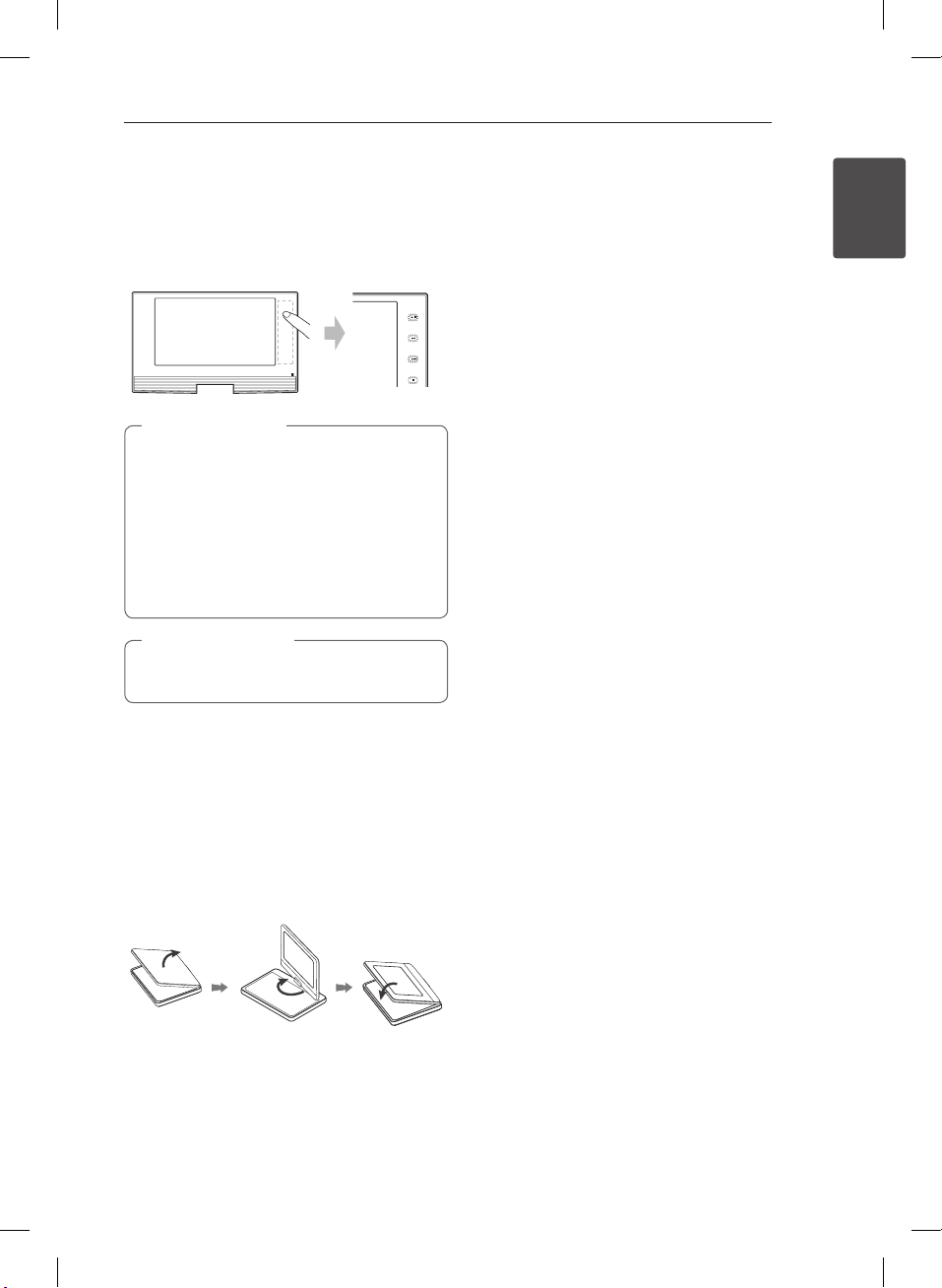
Démarrage 15
Touches tactiles
Si vous souhaitez utiliser le pavé tactile, posez votre
main sur la droite de l’écran LCD tel qu’illustré cidessous.
Attention
>
Précautions d’utilisation des touches tactiles :
yVos mains doivent être sèches et propres.
yN’appuyez pas trop fort sur les touches du
pavé tactile.
yN’appuyez pas sur les touches du pavé
tactile avec un matériau conducteur tel
qu’un objet métallique. Cela risquerait de
provoquer un dysfonctionnement.
Remarque
,
Si vous n’appuyez sur aucun bouton pendant
plusieurs secondes, le pavé tactile disparaît.
Rotation de l’écran LCD
Pour retrouver la position originale de l’écran,
relevez-le en position verticale. Puis, pivotez
lentement l’écran LCD de 180 degrés vers la droite.
yLorsque vous souhaitez éteindre l’appareil, veillez
à remettre l’écran LCD dans sa position originale.
yNe laissez pas l’écran LCD face vers le haut car
des chocs inopinés pourraient l’endommager.
Pile rechargeable
yLa pile rechargeable interne vous permet de
faire circuler l’appareil et de lire les chiers sans le
cordon d’alimentation.
yLa batterie interne rechargeable démarre lorsque
l’adaptateur ca ou l’adaptateur automobile est
branché sur une prise secteur ou sur la prise d’un
allume-cigare.
yDurée de charge de la pile:
- Environ 4 heures en mode Arrêt.
- Environ 14 heures en mode Marche.
yAutonomie de la pile : environ 2 heures et 30
minutes. L’autonomie de la pile peut varier en
fonction de l’état de la pile, des conditions de
fonctionnement et environnementales mais la
durée maximale de lecture peut aller jusqu’à 3
heures.
yLorsque la pile ne contient plus que quelques
minutes d’alimentation, le message
«. Vérier la batterie» clignote à l’écran.
1
Démarrage
Vous pouvez pivoter l’écran LCD de l’appareil vers
la gauche, jusqu’à 180 degrés, pour des besoins de
visionnage. Vous pouvez aussi utiliser l’appareil avec
l’écran LCD pivoté à 180 degrés et abaissé.
Pour pivoter l’écran LCD, placez l’appareil sur une
surface stable et plane comme une table. Relevez
l’écran LCD jusqu’à ce qu’il soit parfaitement vertical.
Pivotez lentement l’écran LCD de 180 degrés vers la
gauche. Au besoin, abaissez l’écran LCD.
BP690B-P.AFRALLK_FRE_1928.indd 15 6/24/11 1:54 PM
Page 16
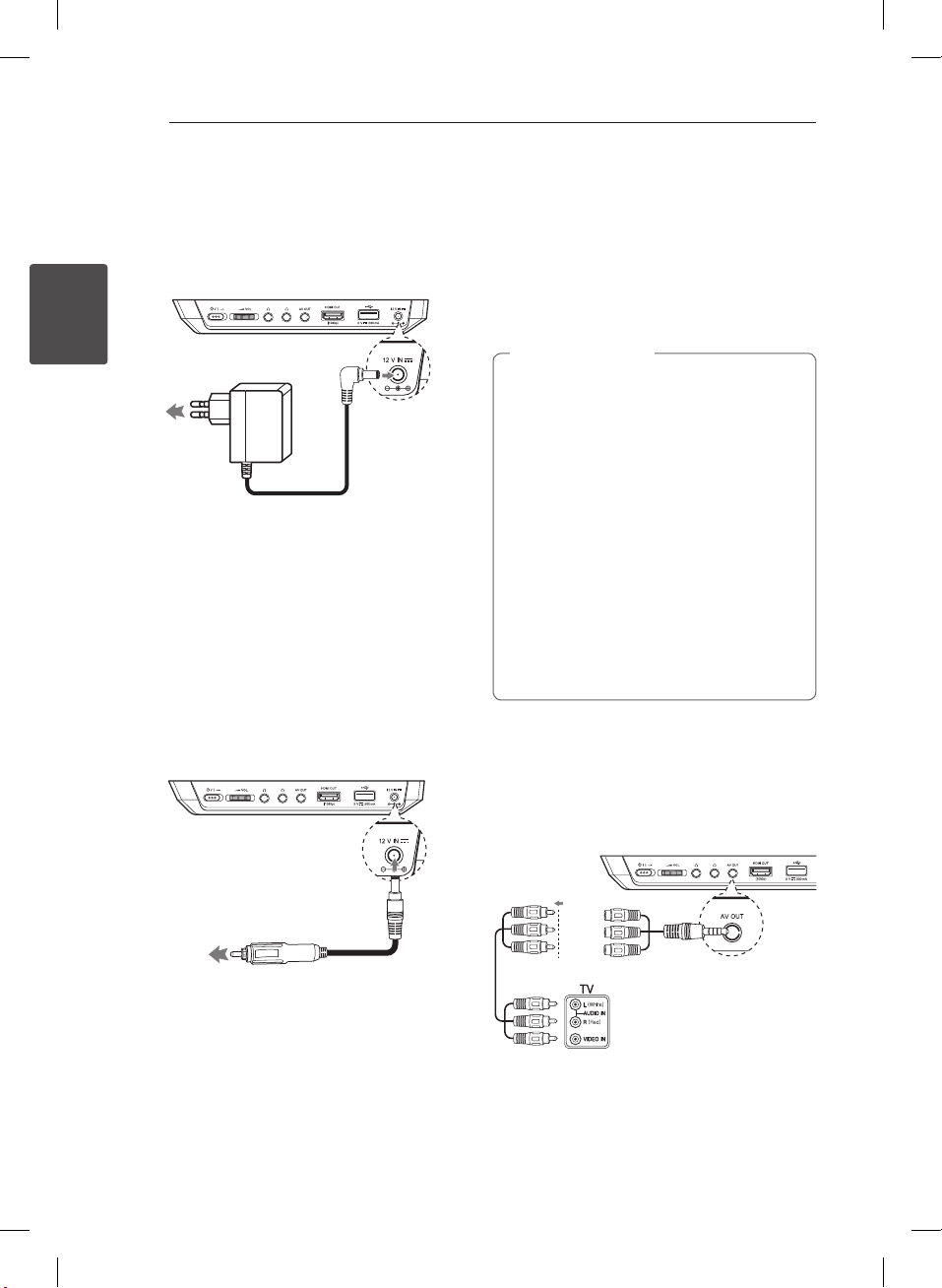
2 Raccordements
Raccordements16
Raccordement de l’adaptateur secteur
Raccordez l’appareil au secteur avec l’adaptateur
secteur fourni.
2
Branchez sur une source
Raccordements
d’alimentation.
yContactez un distributeur de pièces électriques
pour vous aider à choisir un adaptateur secteur
ou un cordon d’alimentation adapté.
yCet adaptateur secteur est fabriqué par I-MAG
ELECTRONICS (DONG GUAN) CO., LTD.
Raccordement de l’adaptateur auto
Raccordez l’appareil à la prise allume-cigares avec
l’adaptateur auto fourni.
Raccordement de votre téléviseur
Selon les possibilités de l’équipement existant, vous
pouvez établir les connexions suivantes.
yConnexion vidéo (page 16)
yConnexion HDMI (page 17)
Remarque
,
yLes méthodes de raccordement du lecteur
varient selon le téléviseur et les autres
équipements dont vous disposez Utilisez
une seule des connexions décrites dans ce
manuel.
yPour établir les connexions de manière
optimale, reportez-vous aux manuels de
votre téléviseur, de votre chaîne stéréo ou
de vos autres appareils.
yNe raccordez pas la prise AV OUT du lecteur
à la prise PHONO IN (platine) de votre
système audio.
yNe raccordez pas votre lecteur via votre
magnétoscope. L’image risquerait d’être
déformée par le système de protection
contre la copie.
Raccordement d’un câble audio et vidéo
Raccordez la prise AV OUT de l‘appareil au câble AV
du téléviseur avec l’adaptateur AV fourni.
Câble audio/
vidéo
Branchez sur la prise allumecigares du véhicule.
yContactez un distributeur de pièces électriques
pour vous aider à choisir un adaptateur auto
adapté.
yCet adaptateur auto est fabriqué par LIAN YAO
ELECTRONIC TECHNOLOGY (SZ) CO., LTD.
BP690B-P.AFRALLK_FRE_1928.indd 16 6/24/11 1:54 PM
(non fourni)
(Blanc)
(Rouge)
(Jaune)
Page 17
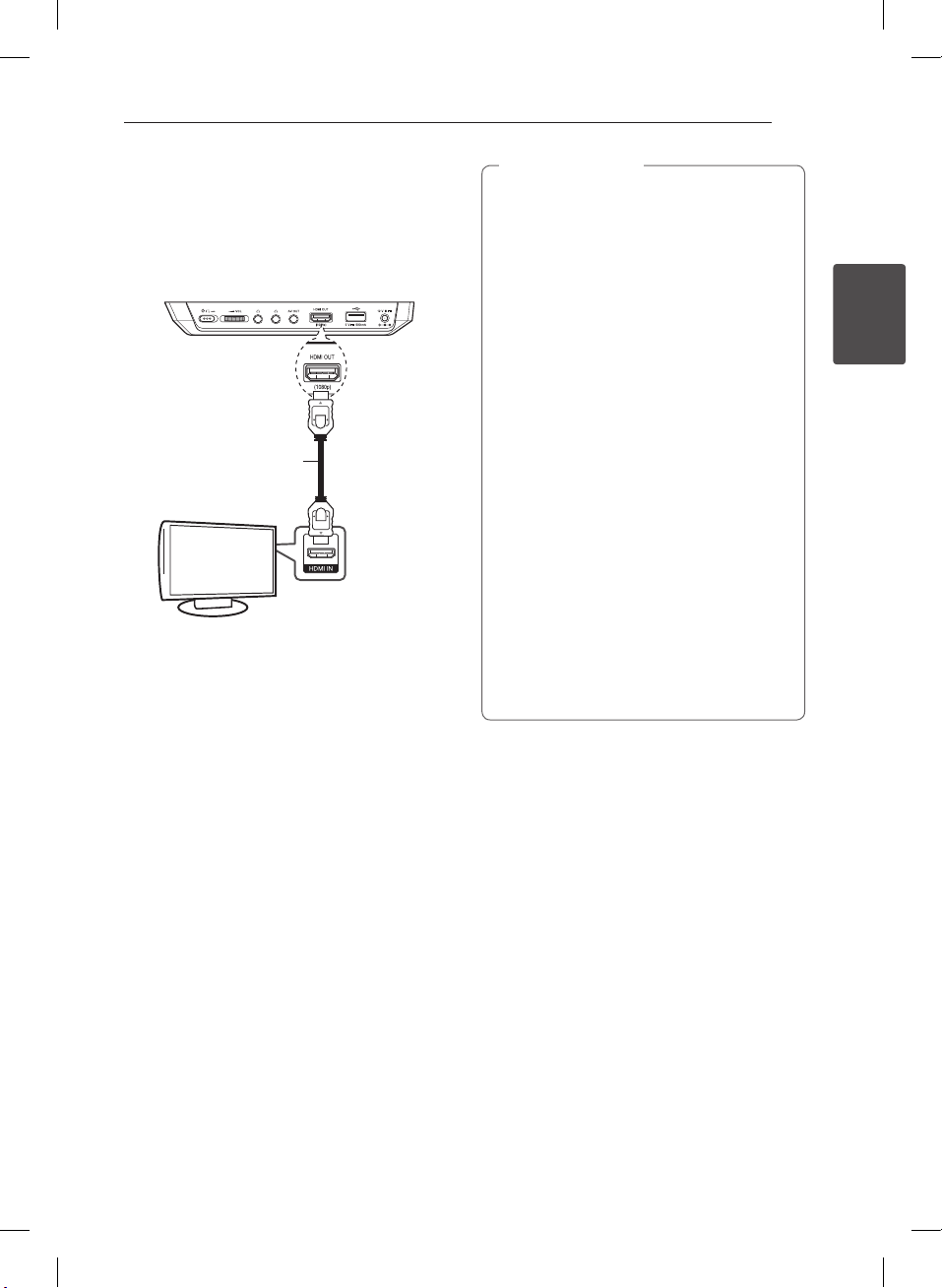
Connexion HDMI
Si vous possédez un moniteur ou un téléviseur HDMI,
vous pouvez le raccorder à ce lecteur à l’aide d’un
câble HDMI (type A, Câble HDMI™ haute vitesse).
Raccordez la prise HDMI du lecteur à la prise HDMI
d’un moniteur ou téléviseur compatible HDMI.
Câble HDMI
TV
Réglez la source du téléviseur sur HDMI (reportezvous au manuel d’utilisation de votre téléviseur).
Raccordements 17
Remarque
,
yLorsque vous utilisez une connexion HDMI,
l’image ne s’ache pas sur l’ écran LCD.
ySi un périphérique HDMI raccordé n’accepte
pas la sortie audio du lecteur, le son du
périphérique HDMI peut être déformé ou
muet.
yLorsque vous utilisez la connexion HDMI,
vous pouvez modier la résolution pour
la sortie HDMI. (Reportez-vous à la section
“Réglage de la résolution”, page 18.)
ySélectionnez le type de sortie vidéo pour la
prise de sortie HDMI OUT à l’aide de l’option
[Rég. couleur HDMI] dans le menu [Cong.]
(voir page 25).
yUne modication de la résolution alors que
la connexion est déjà établie peut entraîner
des dysfonctionnements. Pour résoudre le
problème, éteignez le lecteur puis rallumezle.
yLorsque la connexion HDMI avec HDCP n’est
pas vériée, le téléviseur ache un écran
noir. Dans ce cas, vériez la connexion HDMI
ou débranchez le câble HDMI.
ySi des interférences apparaissent à l’écran,
vériez le câble HDMI (sa longueur est
généralement limitée à 4,5m).
2
Raccordements
Informations supplémentaires
concernant la technologie HDMI
yLorsque vous raccordez un appareil compatible
HDMI ou DVI, eectuez les vérications suivantes:
-Essayez d’éteindre l’appareil HDMI/DVI ainsi
que ce lecteur. Ensuite, allumez l’appareil
HDMI/DVI, attendez environ 30secondes,
puis allumez ce lecteur.
-L’entrée vidéo de l’appareil raccordé est
correctement réglée pour cet appareil.
-L’appareil raccordé est compatible avec
les résolutions d’entrée vidéo 720x576p,
1280x720p, 1920x1080i et 1920x1080p video.
yCertains appareils DVI ou HDMI compatibles
HDCP ne fonctionneront pas avec ce lecteur.
-L’image ne s’achera pas correctement avec
un appareil non HDCP.
-Ce lecteur ne peut pas eectuer la lecture et
le téléviseur ache un écran noir.
BP690B-P.AFRALLK_FRE_1928.indd 17 6/24/11 1:54 PM
Page 18

Raccordements18
Réglage de la résolution
Le lecteur ore plusieurs résolutions de sortie pour
les sorties HDMI OUT et de l’écran LCD. Le menu
[Cong.] vous permet de modier la résolution.
1. Appuyez sur la touche HOME (n).
2. Utilisez les touches
3. Utilisez les touches
2
Raccordements
4. Utilisez les touches
5. Utilisez les touches
[Cong.], puis appuyez sur ENTER (b).
Le menu [Cong.] apparaît.
l’option [AFFICHAGE], puis appuyez sur d pour
accéder au deuxième niveau.
l’option [Résolution], puis appuyez sur
ENTER (b) pour accéder au troisième niveau.
résolution souhaitée, puis appuyez sur la touche
ENTER (b) pour conrmer votre choix.
yPour la sortie HDMI OUT: Auto, 576p, 720p,
1080i, 1080p
yPour l’écran LCD: 576i, 576p, 720p
pour sélectionner
a/d
pour sélectionner
w/s
pour sélectionner
w/s
pour sélectionner la
w/s
Remarque
,
ySi votre téléviseur n’accepte pas la résolution
que vous avez dénie sur le lecteur, vous
pouvez régler la résolution sur 576p comme
suit.
1. Retirez le disque de l’appareil.
2. Appuyez sur la touche Z (STOP)
pendant au moins 5secondes.
yLorsque vous avez une résolution de 576i
avec un périphérique HDMI activé, la
résolution réelle achée sera de 576p.
yPour une résolution réglée sur [Auto], [1080i]
ou [1080p] pour l’écran LCD, la résolution
réelle achée sera de 720p.
ySi vous sélectionnez une résolution
manuellement, puis raccordez la prise HDMI
au téléviseur, mais que votre téléviseur
ne la prend pas en charge, le réglage de
résolution est déni sur [Auto].
ySi vous sélectionnez une résolution non
prise en charge par votre téléviseur, un
message d’avertissement apparaîtra.
Après modication de la résolution, si
rien n’apparaît à l’écran, attendez 20
secondes pour que la résolution revienne
automatiquement au réglage précédent.
yLa fréquence d’image de sortie vidéo 1080p
peut être dénie automatiquement sur
24 Hz ou 50 Hz en fonction de la capacité et
de la préférence du téléviseur raccordé, ainsi
que de la fréquence d’image vidéo native
du contenu du BD-ROM.
y La prise AV OUT aura toujours une
résolution de 576i.
BP690B-P.AFRALLK_FRE_1928.indd 18 6/24/11 1:54 PM
Page 19

Raccordements 19
Raccordement à un
amplificateur
Eectuez l’un des raccordements suivants, en
fonction des capacités de votre appareil existant.
yConnexion audio HDMI (page 19)
yConnexion audio analogique 2canaux (page 20)
Comme de nombreux facteurs aectent le
type de sortie audio, reportez-vous à la section
“Spécications de la sortie audio”, pages 50).
À propos du son multicanal numérique
Une connexion multicanal numérique ore la
meilleure qualité sonore. Pour cela, il vous faut un
récepteur audio/vidéo multicanal compatible avec
au moins un des formats audio pris en charge par
votre lecteur. Consultez les logos sur la façade du
récepteur audio/vidéo et dans le manuel. (PCM
Stereo, PCM Multi-Ch, Dolby Digital, Dolby Digital
Plus, Dolby TrueHD, DTS et/ou DTS-HD)
Raccordement à un
amplificateur via la sortie
HDMI
Raccordez la prise de sortie HDMI OUT du lecteur
à la prise d’entrée correspondante sur votre
amplicateur à l’aide d’un câble HDMI.
2
Raccordements
Câble HDMI
Récepteur/amplicateur
Câble HDMI
TV
Raccordez la prise de sortie HDMI de l’amplicateur
à la prise d’entrée HDMI de votre téléviseur à l’aide
d’un câble HDMI si votre amplicateur possède une
prise de sortie HDMI.
Vous devrez activer la sortie numérique du lecteur.
(Reportez-vous à la section “Menu [AUDIO]”, pages
26.)
BP690B-P.AFRALLK_FRE_1928.indd 19 6/24/11 1:54 PM
Page 20

Raccordements20
Raccordement à un
amplificateur via la sortie
audio 2 canaux
Raccordez les prises de sortie gauche et droite AV
OUT du lecteur aux prises d’entrée audio gauche et
droite de votre amplicateur, récepteur ou chaîne
stéréo, à l’aide du câble audio.
2
Raccordements
Adaptateur audio/
vidéo
Câble audio
(non fourni)
Raccordement à votre réseau domestique
Ce lecteur peut être raccordé à un réseau local
via le port LAN présent à l’arrière ou via le module
interne sans l.
Si vous raccordez l’appareil à un réseau domestique
haut débit, vous avez accès à des services tels que
les mises à jour logicielles, l’interactivité BD-Live et
des services en ligne.
Raccordement au réseau câblé
L’utilisation d’un réseau câblé ore les meilleures
performances, car les périphériques raccordés se
connectent directement au réseau et ne subissent
pas d’interférences de radiofréquences.
Reportez-vous à la documentation relative à votre
périphérique réseau pour plus d’informations.
Raccordez le port LAN du lecteur au port
correspondant de votre modem ou routeur à
l’aide d’un câble LAN ou Ethernet en vente dans le
commerce.
Remarque
,
yMaintenez fermement la che lorsque vous
branchez ou débranchez le câble LAN. Au
moment de débrancher, ne tirez pas sur
le câble LAN mais débranchez-le tout en
appuyant sur la languette.
yNe raccordez pas un câble de téléphone
modulaire au port LAN.
yComme il existe diérentes congurations
de raccordement, suivez les spécications
de votre opérateur de télécommunications
ou de votre prestataire de services internet.
Récepteur/amplicateur
BP690B-P.AFRALLK_FRE_1928.indd 20 6/24/11 1:54 PM
Page 21

Raccordements 21
Service haut
débit
Routeur
Paramétrage de réseau câblé
S’il existe un serveur DHCP sur le réseau local via
une connexion câblée, ce lecteur se verra attribuer
automatiquement une adresse IP. Une fois le
raccordement physique eectué, certains réseaux
domestiques nécessitent de régler les paramètres
réseau du lecteur. Paramétrez l’option [RÉSEAU]
comme suit.
Préparation
Avant de paramétrer le réseau câblé, vous devez
relier votre réseau domestique à internet en haut
débit.
1. Sélectionnez l’option [Cong. connexion] dans
le menu [Cong.], puis appuyez sur la touche
ENTER (b).
3. Utilisez les touches
sélectionner le mode IP [Dynamique] ou
[Statique].
Généralement, sélectionnez [Dynamique] pour
attribuer automatiquement une adresse IP.
Remarque
,
S’il n’existe pas de serveur DHCP sur le
réseau et que vous voulez dénir l’adresse IP
manuellement, sélectionnez [Statique], puis
réglez les options [Adresse IP], [Masque sousréseau], [Passerelle] et [Serveur DNS] à l’aide
des touches
numériques. Si vous vous trompez en saisissant
les chires, appuyez sur la touche CLEAR pour
eacer la partie en surbrillance.
4. Sélectionnez [OK] et appuyez sur ENTER (b)
pour appliquer les paramètres réseau.
5. Le lecteur vous demandera de tester la
connexion réseau. Sélectionnez [OK] et appuyez
sur la touche ENTER (b) pour terminer la
connexion réseau.
6. Si vous sélectionnez [Test] et appuyez sur la
touche ENTER (b) à l’étape5 ci-dessus, le statut
de la connexion réseau apparaît à l’écran.
Vous pouvez aussi le tester via l’option [Statut
connexion] du menu [Cong.].
w/s/a/d
w/s/a/d
pour
et des touches
2
Raccordements
2. Sélectionnez [Oui] et appuyez sur ENTRER (b)
pour continuer. Les nouvelles congurations de
la connexion réinitialisent les congurations de
réseau actuelles.
BP690B-P.AFRALLK_FRE_1928.indd 21 6/24/11 1:54 PM
Page 22

Raccordements22
Remarques sur la connexion réseau:
yBon nombre de problèmes de connexion
réseau qui surviennent pendant la conguration
peuvent souvent être résolus en réinitialisant
le routeur ou le modem. Pour ce faire, après
avoir raccordé le lecteur au réseau domestique,
éteignez et/ou débranchez rapidement
le câble d’alimentation du routeur ou du
modem câblé du réseau domestique. Ensuite,
2
Raccordements
rallumez l’appareil et/ou rebranchez le cordon
d’alimentation.
ySelon le prestataire de services internet (ISP), le
nombre d’appareils pouvant recevoir le service
internet peut être limité par les modalités
de service applicables. Pour plus de détails,
contactez votre ISP.
yNotre entreprise décline toute responsabilité en
cas de dysfonctionnement du lecteur et/ou de
la fonctionnalité de connexion à internet suite
à des erreurs ou problèmes de communication
associés à votre connexion internet haut débit
ou à tout autre équipement raccordé.
yLes caractéristiques des disques BD-ROM
accessibles via la fonctionnalité de connexion
à internet ne sont ni créées ni fournies par
notre entreprise, aussi ne sommes-nous pas
responsables de leur bon fonctionnement ou de
leur disponibilité continue. Certains contenus de
disque disponibles via la connexion à internet
peuvent ne pas être compatibles avec ce lecteur.
Si vous avez des questions concernant ces
contenus, contactez le producteur du disque.
yCertains contenus internet peuvent nécessiter
une connexion très haut débit.
yMême si le lecteur est correctement raccordé
et conguré, il se peut que certains contenus
internet ne puissent pas être lus à cause d’un
encombrement du réseau, de la qualité ou de la
largeur de bande de votre service internet, ou de
problèmes avec le fournisseur du contenu.
yCertaines opérations liées à la connexion à
internet peuvent ne pas être possibles en raison
de certaines restrictions xées par le prestataire
de services internet (ISP) fournissant votre
connexion internet haut débit.
yTous les frais facturés par un ISP, notamment,
mais sans s’y limiter, les frais de connexion, sont à
votre charge.
yUn port LAN 10 Base-T ou 100 Base-TX est
nécessaire pour un raccordement câblé à ce
lecteur. Si votre service internet ne permet
pas un tel raccordement, vous ne pourrez pas
brancher le lecteur.
yVous devez vous servir d’un routeur pour pouvoir
utiliser le service xDSL.
yUn modem DSL est nécessaire pour utiliser
le service DSL et un modem par câble est
nécessaire pour pouvoir utiliser le service de
modem par câble. Suivant la méthode d’accès
de votre ISP et le contrat d’abonnement souscrit,
il est possible que vous ne puissiez pas utiliser
la fonctionnalité de connexion à internet oerte
par ce lecteur ou que vous soyez limité quant au
nombre d’appareils que vous pouvez raccorder
simultanément. (Si votre ISP limite l’abonnement
à un seul appareil, il est possible que ce lecteur
ne puisse pas être raccordé lorsqu’un PC est déjà
connecté.)
yL’utilisation d’un “routeur” peut ne pas être
autorisée ou être limitée en fonction des règles
et restrictions mises en place par votre ISP. Pour
plus de détails, contactez directement votre ISP.
BP690B-P.AFRALLK_FRE_1928.indd 22 6/24/11 1:54 PM
Page 23

Raccordement d’un périphérique USB
Ce lecteur peut lire les chiers vidéo, audio et photo
contenus sur un périphérique USB.
Lecture du contenu d’un périphérique USB
1. Insérez un périphérique USB dans le port USB
jusqu’à ce qu’il soit en place.
Lorsque vous raccordez le périphérique USB en étant
dans le menu d’accueil, le lecteur lit automatiquement
un chier de musique contenu dans le périphérique
USB. Si le périphérique de stockage USB contient
divers types de chiers, un menu permettant de
sélectionner le type de chier apparaît.
Le chargement des chiers peut prendre quelques
minutes en fonction du nombre de chiers stockés
sur le périphérique USB. Sélectionnez [Annuler] et
appuyez sur la touche ENTER (b) pour arrêter le
chargement.
2. Appuyez sur la touche HOME (n).
3. Sélectionnez l’option [Film], [Photo] ou
[Musique] à l’aide des touches
appuyez sur ENTER (b).
4. Sélectionnez l’option [USB] à l’aide des touches
5. Sélectionnez un chier à l’aide des touches
6. Retirez le périphérique USB avec précaution.
, puis appuyez sur ENTER (b).
a/d
w/s/a/d
ENTER (b) pour lire le chier.
, puis appuyez sur PLAY (d) ou
a/d
, puis
Raccordements 23
Remarque
,
yCe lecteur reconnaît les lecteurs ash USB et
les disques durs externes à formatage FAT16,
FAT32 et NTFS pour l’accès aux chiers
(musique, photos, lms). Toutefois, les
fonctionnalités BD-Live et d’enregistrement
de CD audio ne prennent en charge que les
formats FAT16 et FAT32. Pour les CD audio
et les enregistrements BD-Live, vous pouvez
utiliser le lecteur USB ou le disque dur
externe FAT16 ou FAT32.
yLe périphérique USB peut être utilisé pour le
stockage local an de visionner des disques
BD-Live avec internet.
yCet appareil peut prendre en charge jusqu’à
4 partitions du périphérique USB.
yNe retirez pas le périphérique USB pendant
l’utilisation (lecture, etc.).
yLes périphériques USB nécessitant
l’installation d’un programme
supplémentaire après la connexion à un
ordinateur ne sont pas pris en charge.
yPériphérique USB: périphérique USB
prenant en charge les technologies USB1.1
et USB2.0.
ySeuls les chiers vidéo, musicaux et
photo peuvent être lus. Pour connaître
les caractéristiques d’utilisation de
chaque chier, reportez-vous aux pages
correspondantes.
yIl est recommandé d’eectuer des
sauvegardes régulières pour éviter la perte
de données.
ySi vous utilisez un câble d’extension USB, un
concentrateur USB ou un lecteur multiple
USB, il se peut que le périphérique USB ne
soit pas reconnu.
yIl est possible que certains périphériques
USB ne fonctionnent pas avec cet appareil.
yLes appareils photo numériques et
les téléphones mobiles ne sont pas
compatibles.
yLe port USB de l’appareil ne peut pas être
raccordé à un ordinateur. L’appareil ne peut
pas être utilisé comme périphérique de
stockage.
2
Raccordements
BP690B-P.AFRALLK_FRE_1928.indd 23 6/24/11 1:54 PM
Page 24

3 Conguration du système
Configuration du système24
Réglages
Réglage des paramètres
Vous pouvez modier les réglages de votre lecteur
dans le menu [Cong.].
1. Appuyez sur la touche HOME (n).
2. Utilisez les touches
3
Configuration du système
3. Utilisez les touches
[Cong.], puis appuyez sur ENTER (b).
Le menu [Cong.] apparaît.
l’option de premier niveau souhaitée, puis
appuyez sur d pour accéder au deuxième
niveau.
pour sélectionner
a/d
pour sélectionner
w/s
Menu [AFFICHAGE]
Format d’image
Sélectionnez une option de format d’image en
fonction du type de votre téléviseur.
[4:3 Format respecté]
Sélectionnez cette option lorsque l’appareil est
connecté à un téléviseur 4:3 standard.
Les images 16:9 s’achent avec une bande
noire en haut et en bas de l’écran.
[4:3 Recadrage auto]
Sélectionnez cette option lorsque l’appareil
est connecté à un téléviseur 4:3 standard. Les
images sont recadrées pour tenir dans votre
écran de téléviseur. L’image est réduite sur les
côtés.
[16:9 Original]
sélectionnez cette option lorsque l’appareil
est connecté à un téléviseur 16:9. L’image de
format 4:3 s’ache avec son rapport largeur/
hauteur d’origine, avec des bandes noires sur
les côtés gauche et droit.
[16:9 Full]
Sélectionnez cette option lorsque l’appareil
est connecté à un téléviseur 16:9. L’image de
format 4:3 est ajustée horizontalement (dans
des proportions linéaires) de sorte à remplir
tout l’écran.
Remarque
,
Vous ne pouvez pas sélectionner les options
[4:3 Format respecté] et [4:3 Recadrage auto]
4. Utilisez les touches
l’option de deuxième niveau souhaitée, puis
appuyez sur ENTER (b) pour accéder au
troisième niveau.
5. Utilisez les touches
réglage souhaité, puis appuyez sur ENTER (b)
pour conrmer votre choix.
BP690B-P.AFRALLK_FRE_1928.indd 24 6/24/11 1:54 PM
pour sélectionner
w/s
pour sélectionner le
w/s
lorsque la résolution choisie est supérieure à
720p.
Page 25

Configuration du système 25
Résolution
Cette option permet de dénir la résolution de
sortie du signal vidéo HDMI et en composantes.
Reportez-vous aux pages 18 pour plus de détails
sur le réglage de la résolution.
[Auto]
si la prise de sortie HDMI OUT est raccordée
à un téléviseur fournissant des informations
sur l’achage (EDID), cette option sélectionne
automatiquement la résolution la mieux
adaptée au téléviseur raccordé.
[1080p]
sortie vidéo progressive en 1080lignes.
[1080i]
sortie vidéo entrelacée en 1080lignes.
[720p]
sortie vidéo progressive en 720lignes.
[576p]
sortie vidéo progressive en 576lignes.
[576i]
sortie vidéo entrelacée en 576lignes.
Mode 1080p
Lorsque la résolution est réglée sur 1080p,
sélectionnez [24 Hz] pour une présentation adaptée
des lms (1080p/24 Hz) avec un téléviseur HDMI
compatible avec une entrée 1080p/24 Hz.
Remarque
,
yLorsque vous sélectionnez [24 Hz], vous
pouvez constater une perturbation de
l’image lors du passage du mode vidéo au
mode lm. Dans ce cas, sélectionnez [50 Hz].
yMême si votre téléviseur est incompatible
avec le format 1080p/24 Hz lorsque l’option
[Mode 1080p] est sur [24 Hz], la fréquence
réelle des images vidéo en sortie sera de
50 Hz pour concorder avec le format de la
source vidéo.
Rég. couleur HDMI
Sélectionnez le type de sortie de la prise HDMI OUT.
Pour ce réglage, reportez-vous au manuel de votre
téléviseur.
[YCbCr]
sélectionnez cette option lorsque vous
raccordez le lecteur à un téléviseur HDMI.
[RGB]
sélectionnez cette option lorsque vous
raccordez le lecteur à un téléviseur DVI.
Menu [LANGUE]
Affichage Menu
Sélectionnez une langue pour le menu de [Cong.]
et l’achage à l’écran.
Menu disque/Audio/Sous-titres
Sélectionnez la langue de votre choix pour la piste
audio, les sous-titres et le menu du disque.
[Original]
désigne la langue d’origine dans laquelle le
disque a été enregistré.
[Autre]
appuyez sur ENTER (b) pour sélectionner une
autre langue. Utilisez les touches numériques,
puis appuyez sur ENTER (b) pour saisir le
numéro à 4chires correspondant indiqué
dans la liste des codes de langue, page 48.
[Arrêt] (Sous-titres du disque uniquement)
désactive les sous-titres.
Remarque
,
Votre réglage de la langue peut ne pas
fonctionner sur certains disques.
3
Configuration du système
BP690B-P.AFRALLK_FRE_1928.indd 25 6/24/11 1:54 PM
Page 26

Configuration du système26
Menu [AUDIO]
Chaque disque propose plusieurs options de sortie
audio. Paramétrez les options audio du lecteur
selon le type de système audio que vous utilisez.
Remarque
,
Comme de nombreux facteurs aectent le
type de sortie audio, reportez-vous à la section
“Spécications de la sortie audio”, pages50.
HDMI
[Stéréo PCM]
Sélectionnez cette option si vous raccordez
3
Configuration du système
la prise HDMI OUT de cet appareil à un
équipement doté d’un décodeur stéréo
numérique deux canaux.
[Multicanal PCM]
Sélectionnez cette option si vous raccordez
la prise HDMI OUT de cet appareil à un
équipement doté d’un décodeur numérique
multicanal.
[Re codage DTS]
Sélectionnez cette option si vous raccordez
la prise HDMI OUT de cet appareil à un
équipement doté d’un décodeur DTS.
[Primary Pass-Thru]
Sélectionnez cette option si vous raccordez
la prise HDMI OUT de cet appareil à un
équipement doté d’un décodeur LPCM, Dolby
Digital, Dolby Digital Plus, Dolby TrueHD, DTS et
DTS-HD.
Remarque
,
yLorsque l’option [HDMI] est réglée sur
[Multicanal PCM], le son peut être diusé
au format stéréo PCM si l’information Multichaînes PCM n’est pas détectée à partir d’un
appareil HDMI doté de l’option EDID.
ySi l’option [HDMI] est réglée sur [Re codage
DTS], le son recodé est retransmis pour les
disques BD-ROM présentant une piste audio
secondaire, et le son d’origine est retransmis
pour les autres disques (comme [Primary
Pass-Thru].
Échantillonage
(Sortie audio numérique)
[192 kHz]
Sélectionnez cette fréquence si votre
amplicateur ou récepteur A/V peut gérer les
signaux 192kHz.
[96 kHz]
sélectionnez cette fréquence si votre
amplicateur ou récepteur A/V peut gérer
les signaux 192 kHz. Dans ce cas, l’appareil
convertit automatiquement les signaux
192kHz en 96kHz pour que votre système
puisse les décoder.
[48 kHz]
Sélectionnez cette fréquence si votre
amplicateur ou récepteur A/V ne peut PAS
gérer les signaux 192kHz et 96kHz. Dans ce
cas, l’appareil convertit automatiquement les
signaux 192kHz et 96kHz en 48kHz pour que
votre système puisse les décoder.
Consultez la documentation de votre amplicateur
ou récepteur A/V pour vérier ses capacités.
DRC (Contrôle de la gamme
dynamique)
Cette fonction vous permet d’écouter la bande son
d’un lm à volume réduit sans perte de la clarté du
son.
[Arrêt]
Désactive cette fonction.
[Marche]
Compresse la plage dynamique de la sortie
audio Dolby Digital, Dolby Digital Plus ou Dolby
TrueHD.
[Auto]
La plage dynamique de la sortie audio Dolby
TrueHD est spéciée par la sortie elle-même.
En outre, le mode opératoire de la plage
dynamique Dolby Digital et Dolby Digital Plus
est le même que le mode [Marche].
Remarque
,
Vous ne pouvez modier le paramètre DRC
que si aucun disque n’est inséré ou si le lecteur
est complètement à l’arrêt.
BP690B-P.AFRALLK_FRE_1928.indd 26 6/24/11 1:54 PM
Page 27

Configuration du système 27
DTS Neo:6
Si vous avez connecté le lecteur à un récepteur
audio multicanal au moyen d’une connexion
HDMI, activez cette option pour bénécier du son
d’ambiance multicanal avec une source audio à 2
canaux.
[Arrêt]
Sortie du son stéréo via les haut-parleurs avant.
[Musique]
Sortie du son multicanal optimisé pour écouter
de la musique.
[Cinéma]
Sortie du son multicanal optimisé pour
regarder un lm.
Remarque
,
yCette fonction n’est pas accessible en mode
service en ligne.
yCette fonction n’accepte que des
sources audio disposant d’une fréquence
d’échantillonnage inférieure à 48kHz.
yCette fonction n’est accessible que si vous
avez activé l’option [HDMI] sur [Multicanal
PCM].
Menu [VERROU]
Les réglages de [VERROU] concernent uniquement
la lecture du Blu-ray et du DVD.
Pour pouvoir accéder aux réglages [VERROU], vous
devez saisir le code de sécurité à quatre chires que
vous avez créé.
Si vous n’avez pas encore saisi de mot de passe,
vous serez invité à le faire. Saisissez deux fois un
mot de passe à quatre chires, puis appuyez sur
ENTER (b) pour valider le nouveau mot de passe.
Mot de passe
Vous pouvez créer ou modier le mot de passe.
[Sans]
Saisissez deux fois un mot de passe à quatre
chires, puis appuyez sur ENTER (b) pour
valider le nouveau mot de passe.
[Modier]
saisissez le mot de passe actuel et appuyez
sur la touche ENTER (b). Saisissez deux fois un
mot de passe à quatre chires, puis appuyez
sur ENTER (b) pour valider le nouveau mot de
passe.
Si vous oubliez votre mot de passe
Si vous oubliez votre mot de passe, vous pouvez
l’eacer en procédant comme suit.
1. Retirez tout disque contenu dans le lecteur.
2. Sélectionnez l’option [Mot de passe] dans le
menu de [Cong.].
3. UUtilisez les touches numériques pour saisir
“210499”. Le mot de passe est eacé.
Remarque
,
Si vous vous trompez, appuyez sur la touche
CLEAR avant d’appuyer sur ENTER (b).
Saisissez ensuite le mot de passe correct.
3
Configuration du système
Contrôle parental DVD
Bloque la lecture de DVD associés à un certain
niveau de contrôle en fonction de leur contenu.
(Tous les disques ne sont pas associés à un niveau
de contrôle.)
[Contrôle parental 1-8]
le niveau 1 est le plus restrictif, et le niveau 8
est le moins restrictif.
[Déverrouillage]
si vous sélectionnez cette option, le contrôle
parental est désactivé et le disque peut être lu
en entier.
BP690B-P.AFRALLK_FRE_1928.indd 27 6/24/11 1:54 PM
Page 28

Configuration du système28
Contrôle parental Disque Blu-ray
Dénissez une limite d’âge pour la lecture de BDROM. Utilisez les touches numériques pour indiquer
une limite de visionnage pour les BD-ROM.
[255 an(s)]
tous les BD-ROM peuvent être lus.
[0-254 an(s)]
empêche la lecture des BD-ROM avec des
niveaux de contrôle correspondants enregistrés
dessus.
Remarque
,
3
Configuration du système
La fonction [Contrôle parental Disque Bluray] n’est appliquée que sur les disques Bluray intégrant la fonction de contrôle parental
avancé.
Indicatif régional
Indiquez le code de la région dont les normes ont
servi à déterminer le niveau de contrôle du DVD, en
vous reportant à la liste page 48.
Menu [RÉSEAU]
Les paramètres [RÉSEAU] donnent accès aux
services de mise à jour des logiciels, BD-Live et de
contenu en ligne.
Config. connexion
Même si votre environnement de réseau
domestique est prêt à être raccordé au lecteur,
vous devez d’abord congurer ce dernier pour la
connexion réseau an qu’il puisse communiquer
avec le réseau. (Reportez-vous à la section
“Raccordement à votre réseau domestique”, pages
20.)
Statut connexion
Si vous voulez connaître l’état du réseau sur le
lecteur, sélectionnez l’option [Statut connexion] et
appuyez sur la touche ENTER (b) pour vérier si
une connexion réseau ou internet a été établie.
Connexion BD-Live
Vous pouvez limiter l’accès à internet lorsque les
fonctions BD-Live sont utilisées.
[Autorisée]
l’accès à internet est autorisé pour tous les
contenus BD-Live.
[Autorisée en partie]
l’accès à internet est autorisé uniquement pour
les contenus BD-Live dotés de certicats des
fournisseurs de contenus.
L’accès à internet et les fonctions en ligne AACS
sont interdites pour l’ensemble des contenus
BD-Live dépourvus de certicat.
[Interdite]
l’accès à internet est interdit pour l’ensemble
des contenus BD-Live.
Menu [AUTRES]
DivX® VOD
À propos des vidéos DivX : DivX® est un format
vidéo numérique créé par DivX, Inc. Cet appareil
est ociellement certié DivX et peut donc lire les
vidéos DivX. Pour plus d’informations et pour obtenir
des outils logiciels permettant de convertir vos
chiers en vidéos DivX, consultez le site divx.com.
A PROPOS DE DIVX VIDEO-ON-DEMAND : cet
appareil DivX Certied® doit être enregistré pour
lire des lms DivX Video-on-Demand (VOD). Pour
obtenir votre code d’enregistrement, rendez-vous
dans la section DivX VOD du menu de conguration
de votre appareil. Pour savoir comment vous
inscrire, rendez-vous sur vod.divx.com.
[Enregistrer]
Permet d’acher le code d’enregistrement de
votre lecteur.
[Annuler l’enregistrement]
Permet de désactiver votre lecteur et d’acher
le code de désactivation.
Remarque
,
Toutes les vidéos téléchargées via le service
DivX VOD avec le code d’enregistrement de
ce lecteur ne peuvent être lues que sur cet
appareil.
BP690B-P.AFRALLK_FRE_1928.indd 28 6/24/11 1:54 PM
Page 29

Extinction auto
L’économiseur d’écran s’active dès que le lecteur
reste inactif pendant cinq minutes environ. Si vous
activez cette option, une fois l’économiseur d’écran
activé, l’appareil s’éteint automatiquement au bout
de cinq minutes.
Désactivez cette option pour laisser l’économiseur
d’écran actif jusqu’à la prochaine utilisation de
l’appareil.
Initialiser
[Réglages d’usine]
Vous pouvez rétablir les réglages d’usine par
défaut du lecteur.
[Eacer stockage Blu-ray]
Initialise le contenu BD-Live à partir de la
mémoire de stockage USB.
Remarque
,
Si vous restaurez la conguration usine du
lecteur au moyen de l’option [Réglages
d’usine], vous devez également réactiver les
services en ligne et la conguration réseau.
Configuration du système 29
3
Configuration du système
Logiciel
[Information]
Ache la version actuelle du logiciel.
[Mise à jour]
Vous pouvez mettre à jour le logiciel en
raccordant l’appareil directement au serveur de
mise à jour des logiciels (voir pages 45).
Avertissement
Appuyez sur la touche ENTER (b) pour voir
l’avis de non-responsabilité du service réseau page
53.
BP690B-P.AFRALLK_FRE_1928.indd 29 6/24/11 1:54 PM
Page 30

4 Utilisation
Utilisation30
Lecture générale
Utilisation du menu [Home]
Le menu d’accueil apparaît lorsque vous appuyez
sur HOME (n). Pour sélectionner une catégorie,
utilisez les touches
ENTER (b).
4
Utilisation
[Film] - Lit le contenu vidéo.
a
[Photo] - Lit le contenu photo.
b
[Musique] - Lit le contenu audio.
c
[NetCast]- Accédez au service NetCast.
d
[Cong.] - Donne accès à la conguration du
e
système.
Lecture de disques
ert
1. Allumer l’appareil.
2. Ouvrir le plateau du disque et insérer un disque.
3. Fermer le plateau.
Pour la plupart des CD audio, BD-ROM et
DVD-ROM, la lecture démarre automatiquement.
4. Appuyez sur la touche HOME (n).
5. Sélectionnez l’option [Film] ou [Musique] à l’aide
des touches
6. Sélectionnez l’option [Disque Blu-ray], [DVD],
[VR] ou [Audio] à l’aide des touches
appuyez sur ENTER (b).
puis appuyez sur
a/d
,
puis appuyez sur ENTER (b).
a/d
a/d
, puis
Remarque
,
yLes fonctions de lecture décrites dans ce
manuel ne sont pas toujours disponibles
pour tous les chiers et supports. Certaines
fonctions peuvent être limitées pour de
multiples raisons.
yEn fonction des titres du BD-ROM, une
connexion à un périphérique USB peut être
nécessaire pour une lecture appropriée.
yLes disques au format DVD-VR non nalisés
ne peuvent pas être lus par cet appareil.
yCertains DVD-VR sont créés avec des
données CPRM par un enregistreur de DVD.
Cet appareil ne prend pas en charge ces
types de disques.
Lecture d’un fichier sur un
disque ou un périphérique
USB
yui
Ce lecteur peut lire des lms, de la musique
et des photos enregistrés sur un disque ou un
périphérique USB.
1. Insérez un disque de données ou branchez un
périphérique USB. (Lorsque vous connectez le
périphérique USB, le menu d’option USB va être
aché pour pouvoir sélectionner [Film], [Photo]
ou [Musique].)
2. Sélectionnez l’option [Film], [Photo] ou
[Musique] à l’aide des touches
appuyez sur ENTER (b).
3. Sélectionnez l’option [Disque] ou [USB] à
l’aide des touches
ENTER (b).
4. Sélectionnez un chier à l’aide des touches
w/s/a/d
ENTER (b) pour lire le chier.
puis appuyez sur d (PLAY) ou
, puis appuyez sur
a/d
a/d
, puis
BP690B-P.AFRALLK_FRE_1928.indd 30 6/24/11 1:54 PM
Page 31

Utilisation 31
Utilisation des fonctions
BD-LIVE
TM
e
BD-ROM compatible BD-Live (BD-ROM version 2
prol 2). Son extension réseau permet, entre autres,
de télécharger des bandes annonces en raccordant
l’appareil à l’Internet.
1. Vérier la connexion et les paramètres réseau
(voir pages 20).
2. Insérer un périphérique de stockage USB dans
le port USB de l’appareil.
Un périphérique de stockage USB est nécessaire
pour pouvoir télécharger les contenus en
bonus.
3. Appuyez sur la touche HOME (n) et réglez
l’option [Connexion BD-Live] dans le menu
[Cong.] (voir page 28).
Selon le disque, il se peut que la fonction
BD-Live soit inopérante si l’option [Connexion
BD-Live] est réglée sur [Autorisée en partie].
4. Insérez un BD-ROM comportant des
fonctionnalités BD-Live.
Les opérations disponibles dièrent selon le
disque. Reportez-vous au manuel fourni avec le
disque.
Attention
>
Ne retirez pas le périphérique USB raccordé
tant que le téléchargement n’est pas terminé
ou si un disque Blu-ray se trouve encore
dans le lecteur. Cela pourrait endommager
le périphérique USB connecté et les
fonctionnalités BD-Live risqueraient de ne
plus fonctionner correctement avec ce
périphérique. Si le périphérique USB connecté
semble endommagé suite à une telle action,
vous pouvez le formater sur votre PC et le
réutiliser ensuite avec ce lecteur.
Opérations de base pour contenu vidéo et audio
Arrêt de la lecture
Appuyer sur Z (STOP) pour arrêter la lecture.
Suspension de la lecture
Appuyer sur M (PAUSE/STEP) pour mettre la lecture
en pause.
Appuyez sur d (PLAY) pour reprendre la lecture.
Lecture image par image (vidéo)
Appuyez sur la touche M (PAUSE/STEP) pendant la
lecture d’un lm.
Appuyez plusieurs fois sur la touche M (PAUSE/
STEP) pour une lecture image par image.
Avance ou retour rapide
Appuyez sur la touche c ou v pour utiliser
l’avance ou le retour rapide pendant la lecture.
Vous pouvez modier la vitesse de lecture en
appuyant plusieurs fois sur la touche
ou v.
c
Lecture au ralenti
Lorsque la lecture est en pause, appuyez plusieurs
fois sur la touche v pour changer la vitesse de
lecture au ralenti.
Accès à la piste, au fichier ou au
chapitre suivant/précédent
Pendant la lecture, appuyez sur la touche
ou V pour sélectionner la piste, le chapitre
C
ou le chier suivant ou pour revenir au début de la
piste, du chapitre ou du chier en cours.
Appuyez deux fois brièvement sur la touche C
pour revenir au chapitre, à la piste ou au chier
précédent.
4
Utilisation
Remarque
,
yLe fournisseur de contenus est libre de
restreindre l’accès aux contenus de BD-Live
dans certains territoires.
yPlusieurs minutes peuvent être nécessaires
pour charger les contenus BD-Live et les
visionner.
BP690B-P.AFRALLK_FRE_1928.indd 31 6/24/11 1:54 PM
Page 32

Utilisation32
Opérations de base avec les photos
Lecture d’un diaporama
Appuyez sur la touche d (PLAY) pour lancer le
diaporama.
Arrêt d’un diaporama
Appuyer sur Z (STOP) pour arrêter un diaporama.
Suspension d’un diaporama
Appuyer sur M (PAUSE/STEP) pour mettre le
diaporama en pause.
Appuyez sur la touche d (PLAY) pour relancer le
diaporama.
Accès à la photo suivante/
précédente
Lorsqu’une photo est achée en plein écran,
appuyez sur la touche a ou d pour accéder à la
photo précédente ou suivante.
4
Utilisation
Utilisation du menu du disque
ero
Affichage du menu du disque
L’écran du menu peut s’acher lorsqu’un disque
contenant un menu est inséré dans le lecteur. Si
vous souhaitez acher le menu du disque pendant
la lecture, appuyez sur DISC MENU.
Utilisez les touches
dans les options de menu.
Affichage du menu contextuel
Certains BD-ROM intègrent un menu contextuel
qui apparaît pendant la lecture.
Pour parcourir les options du menu, appuyez sur
TITLE/POPUP pendant la lecture et aidez-vous des
boutons
w/s/a/d
w/s/a/d
.
pour naviguer
Reprise de la lecture
eroyt
u
Si le disque le permet, le lecteur garde en mémoire
l’endroit où vous avez arrêté la lecture en appuyant
sur Z (STOP).
Si “MZ(reprise de la lecture possible)” s’ache
brièvement à l’écran, appuyez sur la touche d (PLAY)
pour reprendre la lecture là où vous l’aviez laissée.
Si vous appuyez deux fois sur la touche Z (STOP)
ou sortez le disque, “Z (arrêt complet de la lecture)”
s’ache à l’écran.
Remarque
,
yLe repère de reprise de la lecture peut être
eacé si vous appuyez sur une touche (par
exemple: 1 (POWER), etc.).
ySur les disques BD-ROM avec BD-J, la
fonction de reprise de la lecture ne marche
pas.
ySur un titre interactif BD-ROM, l’appareil sera
en mode arrêt complet si vous appuyez une
fois sur la touche Z (STOP) pendant la lecture.
Mémoire de la dernière scène
ert
Cet appareil mémorise la dernière scène du dernier
disque qui a été visionné. La dernière scène reste
en mémoire même si vous sortez le disque du
lecteur ou éteignez l’appareil. Si vous insérez un
disque dont la scène est mémorisée, celle-ci est
automatiquement lue.
Remarque
,
yLa fonction Mémoire de la dernière scène
d’un disque précédent est eacée dès qu’un
disque diérent est lu.
ySelon le disque, il se peut que cette fonction
ne soit pas disponible.
ySur les disques BD-ROM avec BD-J, la
fonction de mémoire de la dernière scène
ne marche pas.
yCet appareil ne mémorise pas les
paramètres d’un disque si vous l’éteignez
avant de commencer à lire ce disque.
BP690B-P.AFRALLK_FRE_1928.indd 32 6/24/11 1:54 PM
Page 33

Utilisation 33
Lecture avancée
Lecture répétée
erotu
y
Pendant la lecture, appuyez plusieurs fois sur la
touche REPEAT pour sélectionner le mode de
répétition souhaité.
Disques Blu-ray/DVD/Film
A- – La section sélectionnée sera lue en boucle.
j
Chapitre – Le chapitre en cours sera lu en
j
boucle
Titre – Le titre en cours sera lu en boucle.
j
Tout – Tous les chiers ou pistes seront lus en
j
boucle.
Pour revenir à la lecture normale, appuyez plusieurs
fois sur la touche REPEAT pour sélectionner [Arrêt].
CD audio/chiers musicaux
A-B – La section sélectionnée sera lue en boucle.
k
(CD audio uniquement)
Track – La piste ou le chier en cours sera lu en
;
boucle.
All – Tous les chiers ou pistes seront lus en
:
boucle.
All – Tous les chiers ou pistes seront lus en
l:
boucle en ordre aléatoire.
– Les pistes ou chiers seront lus en ordre
l
aléatoire.
Pour revenir à la lecture normale, appuyez sur la
touche CLEAR.
Remarque
,
ySi vous appuyez une fois sur la touche V
pendant la lecture répétée d’un chapitre ou
d’une piste, la répétition est annulée.
yIl se peut que cette fonction ne soit pas
disponible avec certains disques ou titres.
Répétition d’une section
spécifique
eroty
Ce lecteur peut répéter une section que vous avez
sélectionnée.
1. Pendant la lecture, vous pouvez appuyer sur
REPEAT pour sélectionner [A-] au début de la
partie que vous souhaitez relire.
2. Appuyez sur la touche ENTER (b) à la n de la
section. La section ainsi sélectionnée sera lue en
boucle.
3. Pour revenir à la lecture normale, appuyez
plusieurs fois sur la touche REPEAT pour
sélectionner [Arrêt].
Remarque
,
yLa section sélectionnée doit durer au moins
3 secondes.
yIl se peut que cette fonction ne soit pas
disponible avec certains disques ou titres.
Agrandissement de l’image en cours de lecture
eroyi
1. Pendant la lecture ou en mode pause, appuyez
sur la touche ZOOM pour acher le menu
[Zoom].
2. Utilisez la touche de couleur rouge (R) ou verte
(G) pour faire un zoom arrière ou avant sur
l’image.
Vous pouvez vous déplacer dans l’image
agrandie à l’aide des touches
3. Pour revenir à la taille d’image normale, appuyez
sur la touche de couleur jaune (Y).
4. Appuyez sur la touche RETURN (x) pour
quitter le menu [Zoom].
w/s/a/d
.
4
Utilisation
BP690B-P.AFRALLK_FRE_1928.indd 33 6/24/11 1:54 PM
Page 34

Utilisation34
Recherche d’index
eroy
Vous pouvez démarrer la lecture à partir de points
mémorisés (neuf au maximum).
Saisie d’un index
1. Appuyez sur la touche MARKER à l’endroit
souhaité pendant la lecture. L’icône de repère
apparaît un court instant sur l’écran du
téléviseur.
2. Répétez l’étape 1 pour placer jusqu’à neuf
repères.
Lecture d’une scène indexée
1. Appuyez sur la touche SEARCH pour faire
apparaître le menu de recherche à l’écran.
2. Appuyez sur une touche numérique pour
sélectionner le numéro d’index auquel vous
4
Utilisation
voulez retourner. La lecture commence à partir
de la scène indexée.
Suppression d’un repère
1. Appuyez sur la touche SEARCH pour faire
apparaître le menu de recherche à l’écran.
2. Appuyez sur la touche s pour mettre en
évidence un numéro de repère. Utilisez les
touches
indexée que vous voulez supprimer.
3. Appuyez sur la touche CLEAR pour eacer la
scène indexée du menu de recherche.
,
yIl se peut que cette fonction ne soit pas
disponible avec certains disques, titres ou
chiers.
yTous les points marqués sont eacés si le
titre est complètement à l’arrêt (Z), si le titre
est modié ou si vous sortez le disque.
ySi la durée totale du titre est inférieure
à 10 secondes, cette fonction n’est pas
disponible.
pour sélectionner une scène
a/d
Remarque
Utilisation du menu de recherche
eroy
À l’aide du menu de recherche, vous pouvez
facilement trouver le point à partir duquel vous
voulez démarrer la lecture.
Recherche d’un point
1. Pendant la lecture, appuyez sur la touche
SEARCH pour acher le menu de recherche.
2. Utilisez les touches
lecture de 15 secondes vers l’arrière ou vers
l’avant. Vous pouvez sélectionner un point que
vous voulez passer en maintenant enfoncées les
touches
a/d
.
Démarrage de la lecture à partir
d’une scène indexée
1. Appuyez sur la touche SEARCH pour faire
apparaître le menu de recherche à l’écran.
2. Appuyez sur la touche s pour mettre en
évidence un numéro de repère. Utilisez les
touches
indexée à partir de laquelle vous voulez
démarrer la lecture.
3. Appuyez sur la touche ENTER (b) pour
démarrer la lecture à partir de la scène indexée.
,
Il se peut que cette fonction ne soit pas
disponible avec certains disques, titres ou
chiers.
pour sélectionner une scène
a/d
Remarque
pour faire déler la
a/d
BP690B-P.AFRALLK_FRE_1928.indd 34 6/24/11 1:54 PM
Page 35

Utilisation 35
Modification de l’affichage de
la liste des contenus
yui
Dans les menus [Film], [Musique] et [Photo], vous
pouvez modier l’achage de la liste des contenus.
Méthode 1
Appuyez plusieurs fois sur la touche de couleur
rouge (R).
Affichage des informations
sur le contenu
y
Le lecteur peut acher des informations sur le contenu.
1. Sélectionnez un chier à l’aide des touches
w/s/a/d
2. Appuyez sur la touche Q.MENU (m) pour
acher le menu des options.
3. Sélectionnez l’option [Information] à l’aide des
touches
Les informations sur le chier apparaissent à l’écran.
Pendant la lecture d’un lm, vous pouvez appuyer sur
TITLE/POPUP pour acher des informations sur le chier.
Toutefois, celles-ci peuvent ne pas correspondre
aux informations réelles sur le contenu.
.
, puis appuyez sur ENTER (b).
w/s
Remarque
,
Sélection d’un fichier de
sous-titres
y
Si le nom du chier de sous-titres est diérent de
celui du chier vidéo, vous devez sélectionner le
chier de sous-titres dans le menu [Film] avant de
lancer la lecture du lm.
1. Utilisez les touches
sélectionner le chier de sous-titres que vous
voulez lire dans le menu [Film].
2. Appuyez sur la touche ENTER (b).
w/s/a/d
pour
4
Utilisation
Méthode 2
1. Dans la liste des contenus, appuyez sur la
touche Q.MENU (m) pour acher le menu des
options.
2. Utilisez les touches
l’option [Changer de vue].
3. Appuyez sur la touche ENTER (b) pour modier
l’achage de la liste des contenus.
BP690B-P.AFRALLK_FRE_1928.indd 35 6/24/11 1:54 PM
pour sélectionner
w/s
Appuyez de nouveau sur la touche
ENTER (b) pour désélectionner le chier de
sous-titres. Le chier de sous-titres sélectionné
s’ache pendant la lecture du chier vidéo.
Remarque
,
Si vous appuyez sur
la lecture, la sélection du sous-titrage est
annulée.
(STOP) pendant
Z
Page 36

Utilisation36
Options disponibles pendant
l’affichage d’une photo
i
Vous pouvez utiliser diérentes options pendant
l’achage d’une photo en plein écran.
1. Lorsqu’une photo est achée en plein écran,
appuyez sur la touche Q.MENU (m) pour
acher le menu des options.
2. Sélectionnez une option à l’aide des touches
.
w/s
4
Utilisation
a Photo en cours/nombre total de photos
– Utilisez la touche
photo précédente ou suivante.
b Diaporama – Appuyez sur la touche
ENTER (b) pour lancer ou suspendre le
diaporama.
c Sélect. musique – Sélectionnez la
musique de fond du diaporama. (voir
pages 36)
d Musique – Appuyez sur la touche
ENTER (b) pour lire ou suspendre la
musique de fond. Cette option est
disponible uniquement si un chier ou un
dossier musical est sélectionné par l’option
[Sélect. musique].
e Rotation – Appuyez sur la touche
ENTER (b) pour faire pivoter la photo dans
le sens des aiguilles d’une montre.
f Zoom – Appuyez sur la touche ENTER (b)
pour acher le menu [Zoom]. (pages 33)
g Eet – Utilisez les touches
sélectionner un eet de transition entre
les photos dans un diaporama. (Arrêt,
Aléatoire, Diaporama, Porte, Échiquier)
h Vitesse – Utilisez les touches
sélectionner la vitesse de délement des
photos dans un diaporama. (Normal,
Rapide, Lent)
3. Appuyez sur la touche RETURN (x) pour
quitter le menu des options.
a/d
pour acher la
pour
a/d
pour
a/d
Écoute de musique pendant un diaporama
i
Vous pouvez acher des chiers image tout en
lisant des chiers musicaux.
1. Lorsqu’une photo est achée en plein écran,
appuyez sur la touche Q.MENU (m) pour
acher le menu des options.
2. Utilisez les touches
l’option [Sélect. musique], et appuyez sur
ENTER (b) pour acher le menu [Sélect.
musique].
3. Utilisez les touches
périphérique, puis appuyez sur ENTER (b).
4. Utilisez les touches
chier ou un dossier que vous voulez lire.
Sélectionnez g et appuyez sur ENTER (b)
pour acher le répertoire de niveau supérieur.
5. Utilisez la touche d pour sélectionner [OK],
puis appuyez sur ENTER (b) pour terminer la
sélection de la musique.
pour sélectionner
w/s
pour sélectionner un
w/s
pour sélectionner un
w/s
BP690B-P.AFRALLK_FRE_1928.indd 36 6/24/11 1:54 PM
Page 37

Affichage à l’écran
Vous pouvez acher et modier diérents réglages
et informations à propos du contenu.
Affichage à l’écran des
informations sur le contenu
eroy
1. Pendant la lecture, appuyez sur Q.MENU (m)
pour acher diverses informations sur la lecture.
a Titre – Numéro du titre en cours/nombre
total de titres.
b Chapitre – numéro du chapitre en cours/
nombre total de chapitres.
c Heure – Temps de lecture écoulé/durée de
lecture totale.
d Audio – langue ou canal audio sélectionné
e Sous-titrage – titrage: sous-titre sélectionné
f Angle – angle sélectionné/nombre total
d’angles
g Format d’image – Format d’image
sélectionné pour le téléviseur.
h Mode image – Mode d’image sélectionné.
2. Sélectionnez une option à l’aide des touches
.
w/s
3. Utilisez les touches
de l’option sélectionnée.
4. Appuyez sur la touche RETURN (x) pour
quitter l’achage à l’écran.
pour régler la valeur
a/d
Utilisation 37
Remarque
,
ySi aucune touche n’est actionnée pendant
quelques secondes, l’achage à l’écran
disparaît.
yIl est possible qu’un numéro de titre ne
puisse pas être sélectionné sur certains
disques.
yLes éléments disponibles peuvent varier
suivant les disques ou les titres.
ySi un disque Blu-ray interactif est en cours
de lecture, certaines informations de réglage
sont achées à l’écran mais ne peuvent pas
être modiées.
Lecture à partir d’un code de temps
eroy
1. Appuyez sur la touche Q.MENU (m) pendant la
lecture. La zone d’achage du temps montre le
temps de lecture écoulé.
2. Sélectionnez l’option [Heure] et saisissez
l’heure de début requise en heures, minutes et
secondes, de gauche à droite.
Par exemple, pour trouver une scène située à
2 heures, 10 minutes et 20 secondes du début,
saisissez “21020”.
Utilisez les touches
lecture de 60 secondes vers l’arrière ou vers
l’avant.
3.
Appuyez sur la touche ENTER (b) pour démarrer
la lecture à partir de l’heure sélectionnée.
Remarque
,
Il se peut que cette fonction ne soit pas
disponible avec certains disques, titres ou
chiers.
pour faire déler la
a/d
4
Utilisation
BP690B-P.AFRALLK_FRE_1928.indd 37 6/24/11 1:54 PM
Page 38

Utilisation38
Modification de la source
audio
eroy
1. Pendant la lecture, appuyez sur la touche
Q.MENU (m) pour activer l’achage à l’écran.
2. Utilisez les touches
3. Utilisez les touches
4
Utilisation
l’option [Audio].
langue audio, la piste audio ou le canal audio de
votre choix.
Remarque
,
yCertains disques ne vous permettent de
modier vos choix audio qu’en passant par
le menu du disque. Si tel est le cas, appuyez
sur la touche TITLE/POPUP ou DISC MENU et
sélectionnez le réglage audio de votre choix
parmi les options du menu de disque.
yImmédiatement après avoir modié le
réglage audio, vous pouvez constater un
décalage temporaire entre l’image et le son.
ySur un disque BD-ROM, le format audio
multicanal (5.1CH ou 7.1CH) est aché avec
l’option [Multi-Ch] à l’écran.
w/s
a/d
Sélection de la langue des sous-titres
eroy
1. Pendant la lecture, appuyez sur la touche
Q.MENU (m) pour activer l’achage à l’écran.
2. Utilisez les touches
l’option [Sous-titrage].
3. Utilisez les touches
langue de votre choix pour les sous-titres.
4. Appuyez sur la touche RETURN (x) pour
quitter l’achage à l’écran.
Remarque
,
Certains disques ne vous permettent de
modier vos choix de sous-titres qu’en
passant par le menu du disque. Si tel est le cas,
appuyez sur la touche TITLE/POPUP ou DISC
MENU et sélectionnez le sous-titre de votre
choix parmi les options du menu de disque.
w/s
a/d
pour sélectionner
pour sélectionner la
pour sélectionner
pour sélectionner la
Visionnage sous un angle différent
er
Si le disque contient des scènes enregistrées sous
diérents angles de prise de vue, vous pouvez
modier l’angle pendant la lecture.
1. Pendant la lecture, appuyez sur la touche
Q.MENU (m) pour activer l’achage à l’écran.
2. Utilisez les touches
l’option [Angle].
3. Utilisez les touches
l’angle de votre choix.
4. Appuyez sur la touche RETURN (x) pour
quitter l’achage à l’écran.
pour sélectionner
w/s
pour sélectionner
a/d
Modification du format
d’image
eroy
Vous pouvez modier le réglage de format
d’image pendant la lecture.
1. Pendant la lecture, appuyez sur la touche
Q.MENU (m) pour activer l’achage à l’écran.
2. Utilisez les touches
l’option [Format d’image].
3. Utilisez les touches
l’option de votre choix.
4. Appuyez sur la touche RETURN (x) pour
quitter l’achage à l’écran.
pour sélectionner
w/s
pour sélectionner
a/d
BP690B-P.AFRALLK_FRE_1928.indd 38 6/24/11 1:54 PM
Page 39

Utilisation 39
Modification du mode d’image
eroy
Vous pouvez modier l’option [Mode image]
pendant la lecture.
1. Pendant la lecture, appuyez sur la touche
Q.MENU (m) pour activer l’achage à l’écran.
2. Utilisez les touches
l’option [Mode image].
3. Utilisez les touches
l’option de votre choix.
4. Appuyez sur la touche RETURN (x) pour
quitter l’achage à l’écran.
Réglage de l’option [Paramet. user]
1. Pendant la lecture, appuyez sur la touche
Q.MENU (m) pour activer l’achage à l’écran.
2. Utilisez les touches
l’option [Mode image].
3. Utilisez les touches
l’option [Paramet. user], puis appuyez sur la
touche ENTER (b).
4. Utilisez les touches
options [Mode image].
Sélectionnez l’option [Défaut], puis appuyez
sur la touche ENTER (b) pour rétablir tous les
réglages vidéo.
5. Utilisez les touches
sélectionner l’option [Fermer], puis appuyez sur
la touche ENTER (b) pour terminer le réglage.
pour sélectionner
w/s
pour sélectionner
a/d
pour sélectionner
w/s
pour sélectionner
a/d
w/s/a/d
w/s/a/d
pour régler les
pour
Modification de la page de
code des sous-titres
y
Si les sous-titres ne s’achent pas correctement,
vous pouvez modier la page de code des soustitres pour en améliorer l’achage.
1. Pendant la lecture, appuyez sur la touche
Q.MENU (m) pour activer l’achage à l’écran.
2. Utilisez les touches
l’option [Page de codes].
3. Utilisez les touches
l’option de code de votre choix.
4. Appuyez sur la touche RETURN (x) pour
quitter l’achage à l’écran.
pour sélectionner
w/s
pour sélectionner
a/d
Affichage des informations
sur les fichiers MP3 (balises
ID3)
1. Sélectionner un chier musical à l’aide des
touches
w/s/a/d
2. Appuyer sur Q.MENU (m) pour acher le menu
d’options.
3. Sélectionner l’option [Informations] à l’aide des
touches
4. Les informations sur les chiers musicaux
s’achent à l’écran.
,
Selon les chiers MP3, il est possible qu’aucune
information ne s’ache.
, puis appuyer sur ENTER (b).
w/s
Remarque
4
Utilisation
BP690B-P.AFRALLK_FRE_1928.indd 39 6/24/11 1:54 PM
Page 40

Utilisation40
Enregistrement de CD audio
Vous pouvez enregistrer une piste en particulier
ou toutes les pistes d’un CD audio vers un
périphérique de stockage USB.
1. Insérer un périphérique de stockage USB dans
le port USB de l’appareil.
2. Insérer un CD audio.
La lecture démarre automatiquement.
3. Appuyez sur la touche Q.MENU (m) pour
acher le menu des options.
4. Utilisez les touches
5. Utilisez les touches
4
Utilisation
6. Utilisez les touches
7. Utilisez les touches
[Enreg. CD] puis appuyez sur ENTER (b).
piste que vous voulez copier dans le menu, puis
appuyez sur ENTER (b).
Répétez cette opération autant de fois que
nécessaire pour sélect
Sélectionne toutes les pistes
d’un CD audio.
Sélectionne une option
d’encodage dans le menu
contextuel (128 Kbit/s, 192 Kbit/s,
320 Kbit/s).
Annule l’enregistrement et
revient à l’écran précédent.
sélectionner [Démarrer] et appuyez sur la
touche ENTER (b).
sélectionner le dossier cible à copier.
Si vous voulez créer un nouveau dossier, utilisez
les touches
[Nouveau dossier] et appuyez sur ENTER (b).
Saisissez un nom de dossier à l’aide du clavier
virtuel, sélectionnez [OK] et appuyez sur la
touche ENTER (b).
w/s/a/d
pour sélectionner
w/s
pour sélectionner une
w/s
w/s/a/d
w/s/a/d
pour sélectionner
pour
pour
8. Utilisez les touches
sélectionner [OK] et appuyez sur ENTER (b)
pour commencer l’enregistrement du CD audio.
Si vous voulez arrêter l’enregistrement d’un CD
Audio, appuyez sur ENTREE (b) alors que le
bouton [Annuler] est en surbrillance.
9. Un message apparaît lorsque l’enregistrement
du CD audio est terminé. Appuyez sur
ENTER (b) pour vérier le chier audio créé
dans le dossier de destination.
Remarque
,
yLe tableau ci-dessous donne en exemple
la durée moyenne d’enregistrement d’une
piste audio de 4 minutes vers un chier
musical à 192 Kbit/s.
À l’arrêt pendant la lecture
1 min. 4 min.
yLes durées d’enregistrement du tableau ci-
dessus sont approximatives.
yLa durée d’enregistrement réelle sur un
périphérique de stockage USB dépend de
ses caractéristiques.
yAssurez-vous qu’il y a au moins 50 Mo
d’espace libre lorsque vous enregistrez sur
un périphérique USB.
yPour être enregistrée correctement, la durée
d’une séquence audio doit être supérieure à
20 secondes.
yN’éteignez pas ce lecteur ou ne retirez pas
le périphérique de stockage USB connecté
pendant l’enregistrement d’un CD audio.
Attention
>
L’enregistrement ou la copie sur ce lecteur sont
autorisés uniquement à des ns personnelles
et non commerciales. La copie non autorisée
de contenu protégé par copyright tel que
des logiciels, des chiers, des émissions et des
enregistrements sonores, peut constituer une
infraction au droit d’auteur et être passible de
poursuites pénales. Ce matériel ne doit pas être
utilisé à de telles ns. LG décline expressément
toute responsabilité pour la distribution ou
l’exploitation illégale de contenu protégé à des
ns commerciales.
Respectez le droit d’auteur
w/s/a/d
Soyez responsable
pour
BP690B-P.AFRALLK_FRE_1928.indd 40 6/24/11 1:55 PM
Page 41

Profiter de l’accès à
NetCast™
La fonction NetCast vous permet d’utiliser diérents
services de contenu via internet.
1. Vérier la connexion et les paramètres réseau
(voir pages 20).
2. Appuyez sur la touche HOME (n).
3. Sélectionnez [NetCast] au moyen des boutons
4. Sélectionnez un service en ligne au moyen des
puis appuyez sur ENTER (b)
a/d
boutons
,
yPour des informations détaillées sur
chaque service, contactez le fournisseur ou
consultez le lien du support pour ce service.
yLe contenu des services NetCast et les
informations associées au service, y compris
l’interface utilisateur, peuvent être l’objet
de modications. Veuillez consultez le site
web de chaque service pour obtenir les
informations les plus actuelles.
puis appuyez sur ENTER (b).
a/d
Remarque
Utilisation 41
4
Utilisation
BP690B-P.AFRALLK_FRE_1928.indd 41 6/24/11 1:55 PM
Page 42

5 Dépannage
Dépannage42
Dépannage
Généralités
Problème Cause et solution
L’appareil ne s’allume pas. yEnfoncez correctement le cordon d’alimentation dans la prise murale.
L’appareil ne démarre pas la
lecture.
L’angle de vue ne peut pas être
modié.
Impossible de lire les chiers
musicaux, photo ou vidéo.
5
La télécommande ne
fonctionne pas correctement.
Dépannage
L’appareil est branché, mais il
est impossible de l’allumer ou
de l’éteindre.
L’appareil ne fonctionne pas
normalement.
yLa pile est déchargée. Rechargez la pile.
yInsérez un disque lisible. (Vériez le type de disque, le système
couleur et le code de région.)
yInsérez le disque avec sa face de lecture vers le bas.
yPositionnez le disque correctement sur le plateau.
yNettoyez le disque.
yAnnulez la fonction de contrôle parental ou modiez le niveau de
contrôle.
yLe DVD en cours de lecture ne contient pas plusieurs angles de vue.
yLes chiers ne sont pas enregistrés dans un format que
l’appareil peut lire.
yL’appareil ne prend pas en charge le codec des chiers vidéo.
yLa télécommande n’est pas dirigée vers le capteur de
l’appareil.
yLa télécommande est trop éloignée de l’appareil.
yUn obstacle se trouve entre la télécommande et l’appareil.
yLes piles de la télécommande sont vides.
Vous pouvez réinitialiser l’appareil comme suit.
yEteignez l’appareil en utilisant l’interrupteur de marche et laissez
l’appareil éteint pendant 5 secondes. Rallumez ensuite l’appareil pour
réinitialiser.
BP690B-P.AFRALLK_FRE_1928.indd 42 6/24/11 1:55 PM
Page 43

Dépannage 43
Réseau
Problème Cause et solution
La fonctionnalité BD-Live ne
fonctionne pas.
Les services de diusion vidéo
(tels que YouTube™) s’arrêtent
souvent ou subissent des mises
en mémoire tampon au cours
de la lecture.
yLe périphérique de stockage USB connecté ne contient pas
susamment d’espace. Raccordez un périphérique USB ayant au
moins 1 Go d’espace libre.
yVeillez à ce que l’appareil soit correctement connecté au réseau local
et puisse accéder à internet (voir page 20).
yVotre débit n’est peut-être pas susamment élevé pour utiliser les
fonctionnalités BD-Live. Contactez votre fournisseur d’accès à Internet
pour augmenter votre débit.
yL’option [Connexion BD-Live] du menu [Cong.] est dénie sur
[Interdite]. Réglez cette option sur [Autorisée].
yVotre service haut débit n’est peut-être pas assez rapide pour diuser
les services vidéo. Contactez votre fournisseur d’accès à Internet pour
augmenter votre débit.
Image
Problème Cause et solution
Il n’y a pas d’image. ySélectionnez le mode d’entrée vidéo approprié sur le téléviseur de
Présence de bruits parasites sur
l’image.
sorte que l’image de l’appareil apparaisse à l’écran du téléviseur.
yEnfoncez correctement les branchements vidéo.
yVériez que l’option sélectionnée dans [Rég. couleur HDMI] dans le
menu [Cong.] correspond à votre connexion vidéo.
yIl est possible que votre téléviseur n’accepte pas la résolution que
vous avez dénie sur le lecteur. Sélectionnez une résolution acceptée
par votre téléviseur.
yLa prise de sortie HDMI OUT du lecteur est raccordée à un appareil
DVI qui ne prend pas en charge la protection des droits d’auteur.
yVous essayez de lire un disque enregistré dans un système couleur
diérent de celui de votre téléviseur.
ySélectionnez une résolution acceptée par votre téléviseur.
5
Dépannage
BP690B-P.AFRALLK_FRE_1928.indd 43 6/24/11 1:55 PM
Page 44

Dépannage44
Son
Problème Cause et solution
Il n’y a pas de son ou le son est
déformé.
yLe volume est réglé au minimum. Utilisez le bouton de contrôle du
volume pour régler le volume.
yLe câble du casque ou des écouteurs est branché à l’appareil.
Débranchez-le.
yEnfoncez correctement les branchements audio.
yLe réglage de la source d’entrée sur l’amplicateur ou le raccordement
à l’amplicateur est incorrect.
yL’appareil est en mode balayage, ralenti ou pause.
yLe volume sonore est bas.
yVériez que l’amplicateur raccordé est compatible avec le format
audio transmis par le lecteur.
yLa prise de sortie HDMI OUT du lecteur est raccordée à un appareil
DVI. La prise DVI n’accepte pas le signal audio.
yVériez que l’appareil raccordé à la prise de sortie HDMI OUT du
lecteur est compatible avec le format audio transmis par le lecteur.
Support client
Vous pouvez mettre à jour le lecteur avec les derniers logiciels an d’améliorer son fonctionnement et/
5
ou d’ajouter de nouvelles fonctionnalités. Pour obtenir les derniers logiciels disponibles pour ce lecteur (si
Dépannage
des mises à jour sont disponibles), visitez le site http://lgservice.com ou contactez le service après-vente LG
Electronics.
Avis concernant les logiciels open source
Pour connaître le code source correspondant de GPL, LGPL et d’autres licences open source, rendez-vous sur
http://opensource.lge.com. Les conditions de licence, les dénis de responsabilités et les avis concernant les
droits d’auteur sont disponibles en téléchargement avec le code source.
BP690B-P.AFRALLK_FRE_1928.indd 44 6/24/11 1:55 PM
Page 45

6 Annexe
Annexe 45
Mise à jour logicielle du réseau
Notification des mises à jour
réseau
De temps en temps, des améliorations des
performances et/ou des fonctions ou services
supplémentaires peuvent être mis à la disposition
d’appareils raccordés à un réseau domestique haut
débit. Si un nouveau logiciel est disponible et que
l’appareil est raccordé à un réseau domestique haut
débit, le lecteur vous informera de la mise à jour
comme suit.
Option 1
1. Le menu de mise à jour apparaîtra à l’écran
lorsque vous allumerez le lecteur.
2. Utilisez les touches
l’option de votre choix, puis appuyez sur la
touche ENTER (b).
[OK] Permet de démarrer la mise à
jour logicielle
[Annuler] Permet de quitter le menu
de mise à jour et l’ache au
prochain démarrage.
[Masquer] Permet de quitter le menu de
mise à jour, qui n’apparaîtra
plus tant qu’un nouveau
logiciel ne sera pas disponible
sur le serveur de mise à jour.
Option 2
Si une mise à jour logicielle est disponible sur le
serveur de mise à jour, l’icône
“Mise à jour du logiciel” apparaît en bas du menu
d’accueil. Appuyez sur la touche de couleur bleue
(B) pour démarrer la procédure de mise à jour.
pour sélectionner
a/d
Mise à jour du logiciel
Vous pouvez mettre à jour le lecteur avec
les derniers logiciels an d’améliorer son
fonctionnement et/ou d’ajouter de nouvelles
fonctionnalités. Vous pouvez mettre à jour le
logiciel en raccordant le lecteur directement au
serveur de mise à jour des logiciels.
Remarque
,
yAvant de mettre à jour le logiciel de votre
lecteur, retirez tout disque et périphérique
USB du lecteur.
yAvant de mettre à jour le logiciel de votre
lecteur, éteignez le lecteur et rallumez-le.
yPendant la procédure de mise à jour
du logiciel, n’éteignez pas le lecteur,
ne le débranchez pas de l’alimentation
secteur et n’appuyez sur aucune touche.
ySi vous annulez la mise à jour, éteignez le
lecteur et rallumez-le pour qu’il fonctionne
correctement.
yCe lecteur ne peut pas être mis à jour avec
des versions antérieures du logiciel.
1. Vériez les réglages et la connexion réseau (voir
pages 20).
2. Sélectionnez l’option [Logiciel] dans le menu
[Cong.], puis appuyez sur la touche ENTER (b).
3. Sélectionnez l’option [Mise à jour], puis appuyez
sur ENTER (b).
Le lecteur recherchera les dernières mises à jour.
Remarque
,
ysi vous appuyez sur la touche ENTER (b)
pendant la recherche de mises à jour, le
processus sera abandonné.
ysi aucune mise à jour n’est disponible,
le message “Pas de nouvelle version
disponible.” apparaît. Appuyez sur la touche
ENTER (b) pour revenir au [Menu d’accueil].
4. S’il existe une version plus récente, le message
“Nouvelle mise à jour disponible. Souhaitezvous le télécharger?” apparaît.
6
Annexe
BP690B-P.AFRALLK_FRE_1928.indd 45 6/24/11 1:55 PM
Page 46

Annexe46
5. Sélectionnez [OK] pour télécharger la mise à
jour. (Si vous sélectionnez [Annuler], la mise à
jour sera abandonnée.)
6. Le lecteur commence à télécharger la mise
à jour la plus récente depuis le serveur.
(Le téléchargement prendra plusieurs
minutes selon les conditions de votre réseau
domestique.)
7. Une fois le téléchargement terminé, le message
“Téléchargement terminé. Souhaitez-vous le
mettre à jour ?” apparaît.
8. Sélectionnez [OK] pour démarrer la mise à jour.
(Si vous sélectionnez [Annuler], la mise à jour
sera abandonnée et le chier téléchargé ne
pourra pas être réutilisé. Pour mettre à jour le
logiciel la prochaine fois, la procédure de mise à
jour doit être recommencée depuis le début.)
Attention
>
N’éteignez pas l’appareil pendant la mise à jour
du logiciel.
9. Lorsque la mise à jour est terminée, l’appareil
s’éteint automatiquement après quelques
secondes.
10. Rallumez le lecteur. Le système fonctionne
désormais avec la nouvelle version.
Remarque
,
Il est possible que la fonction de mise à jour
du logiciel ne fonctionne pas correctement
selon votre environnement internet. Dans ce
6
Annexe
cas, vous pouvez obtenir les derniers logiciels
auprès d’un point de service après-vente LG
Electronics agréé pour mettre à jour votre
lecteur. Reportez-vous à la section “Support
client”, page 44.
BP690B-P.AFRALLK_FRE_1928.indd 46 6/24/11 1:55 PM
Page 47

Annexe 47
Liste des codes de région
Choisissez un code de région dans cette liste.
Région Code Région Code Région Code Région Code
Afghanistan AF
Argentine AR
Australie AU
Autriche AT
Belgique BE
Bhoutan BT
Bolivie BO
Brésil BR
Cambodge KH
Canada CA
Chili CL
Chine CN
Colombie CO
Congo CG
Costa Rica CR
Croatie HR
République tchèque CZ
Danemark DK
Équateur EC
Égypte EG
Salvador SV
Éthiopie ET
Fidji FJ
Finlande FI
France FR
Allemagne DE
Grande-Bretagne GB
Grèce GR
Groenland GL
Hong Kong HK
Hongrie HU
Inde IN
Indonésie ID
Israël IL
Italie IT
Jamaïque JM
Japon JP
Kenya KE
Koweït KW
Libye LY
Luxembourg LU
Malaisie MY
Maldives MV
Mexique MX
Monaco MC
Mongolie MN
Maroc MA
Népal NP
Pays-Bas NL
Antilles
néerlandaises AN
Nouvelle-Zélande NZ
Nigeria NG
Norvège NO
Oman OM
Pakistan PK
Panama PA
Paraguay PY
Philippines PH
Pologne PL
Portugal PT
Roumanie RO
Russian
Russie RU
Arabie Saoudite SA
Sénégal SN
Singapour SG
Slovaquie SK
Slovénie SI
Afrique du Sud ZA
Corée du Sud KR
Espagne ES
Sri Lanka LK
Suède SE
Suisse CH
Taiwan TW
Thaïlande TH
Turquie TR
Ouganda UG
Ukraine UA
États-Unis US
Uruguay UY
Ouzbékistan UZ
Vietnam VN
Zimbabwe ZW
6
Annexe
BP690B-P.AFRALLK_FRE_1928.indd 47 6/24/11 1:55 PM
Page 48

Annexe48
Liste des codes de langue
Utilisez cette liste an de sélectionner la langue de votre choix pour les réglages initiaux suivants : [Audio],
[Sous-titres] et [Menu disque].
Langue Code Langue Code Langue Code Langue Code
Afar 6565
Afrikaans 6570
Albanais 8381
Amharique 6577
Arabe 6582
Arménien 7289
Assamais 6583
Aymara 6588
Azéri 6590
Bachkir 6665
Basque 6985
Bengali 6678
Bhoutanais 6890
Bihari 6672
Breton 6682
Bulgare 6671
Birman 7789
Biélorusse 6669
Chinois 9072
6
Annexe
Croate 7282
Tchèque 6783
Danois 6865
Néerlandais 7876
Anglais 6978
Espéranto 6979
Estonien 6984
Féroïen 7079
Fidjien 7074
Finnois 7073
Français 7082
Frison 7089
Galicien 7176
Géorgien 7565
Allemand 6869
Grec 6976
Groenlandais 7576
Guarani 7178
Goudjrati 7185
Haoussa 7265
Hébreu 7387
Hindi 7273
Hongrois 7285
Islandais 7383
Indonésien 7378
Interlingue 7365
Irlandais 7165
Italien 7384
Japonais 7465
Kannada 7578
Kashmiri 7583
Kazakh 7575
Kirghiz 7589
Coréen 7579
Kurde 7585
Laotien 7679
Latin 7665
Lette, letton 7686
Lingala 7678
Lituanien 7684
Macédonien 7775
Malgache 7771
Malais 7783
Malayalam 7776
Maori 7773
Marathe 7782
Moldave 7779
Mongol 7778
Nauruan 7865
Népalais 7869
Norvégien 7879
Oriya 7982
Pendjabi 8065
Pachtou 8083
Perse 7065
Polonais 8076
Portugais 8084
Quechua 8185
Rhéto-roman 8277
Roumain 8279
Russe 8285
Samoan 8377
Sanskrit 8365
Gaélique
écossais 7168
Serbe 8382
Serbo-croate 8372
Shona 8378
Sindhi 8368
Singhalais 8373
Slovaque 8375
Slovène 8376
Espagnol 6983
Soudanais 8385
Swahili 8387
Suédois 8386
Tagalog 8476
Tadjik 8471
Tamoul 8465
Télougou 8469
Thaï 8472
Tonga 8479
Turc 8482
Turkmène 8475
Twi 8487
Ukrainien 8575
Ourdou 8582
Ouzbek 8590
Vietnamien 8673
Volapük 8679
Galois 6789
Wolof 8779
Xhosa 8872
Yiddish 7473
Yoruba 8979
Zoulou 9085
BP690B-P.AFRALLK_FRE_1928.indd 48 6/24/11 1:55 PM
Page 49

Trademarks and Licenses
Blu-ray Disc™, Blu-ray™, BD-Live™, BONUSVIEW™
ainsi que les logos sont des marques de
commerce de la Blu-ray Disc Association.
Java et tous les logos et marques Java sont
des marques de commerce ou des marques
déposées de Sun Microsystems, Inc. aux ÉtatsUnis et dans d’autres pays.
Annexe 49
Fabriqué sous licence. Brevets déposés aux
Etats-Unis n°5 451 942 ; 5 956 674 ; 5 974 380 ;
5 978 762 ; 6 226 616 ; 6 487 535 ; 7 212 872 ; 7
333 929 ; 7 392 195 ; 7 272 567. D’autres brevets
sont déposés et en cours d’homologation
aux Etats-Unis et dans d’autres pays. DTS et le
pictogramme sont des marques déposées. DTSHD, DTS-HD Master Audio et les logos DTS sont
des marques commerciales de DTS, Inc. Les
logiciels font partie du produit. © DTS, Inc. Tous
droits réservés.
“DVD Logo” est une marque de commerce de
DVD Format/Logo Licensing Corporation.
“x.v.Colour” est une marque de commerce de
Sony Corporation.
HDMI, le logo HDMI et High-Denition
Multimedia Interface sont des marques de
commerce ou des marques déposées de HDMI
licensing LLC.
Fabriqué sous licence de Dolby Laboratories. Dolby
et le symbole représentant un double D sont des
marques de commerce de Dolby Laboratories.
“AVCHD” et le logo “AVCHD” sont des marques de
commerce de Panasonic Corporation et de Sony
Corporation.
6
Annexe
DivX®, DivX Certied® et les logos associés
sont des marques commerciales de DivX, Inc.
exploitées sous licence.
BP690B-P.AFRALLK_FRE_1928.indd 49 6/24/11 1:55 PM
Page 50

Annexe50
Spécifications de la sortie audio
Prise/Réglage
Source
Dolby Digital PCM 2ch PCM 2ch DTS Dolby Digital
Dolby Digital Plus PCM 2ch PCM 2ch DTS Dolby Digital Plus
Dolby TrueHD PCM 2ch PCM 2ch DTS
DTS PCM 2ch PCM 5.1ch DTS DTS
DTS-HD PCM 2ch PCM 7.1ch DTS DTS-HD
Linear PCM 2ch PCM 2ch PCM 2ch DTS Linear PCM 2ch
Linear PCM 5.1ch PCM 2ch PCM 5.1ch DTS Linear PCM 5.1ch
Linear PCM 7.1ch PCM 2ch PCM 7.1ch DTS Linear PCM 7.1ch
*1 Le programme audio secondaire et interactif peut ne pas être inclus dans le ux binaire de sortie si
l’option [HDMI] est réglée sur [Primary Pass-Thru]. (À l’exception du codec LPCM: la sortie inclut toujours
le programme audio secondaire et interactif.)
*2 Ce lecteur sélectionne automatiquement le son HDMI en fonction de la capacité de décodage du
périphérique HDMI raccordé, même si l’option [HDMI] est réglée sur [Primary Pass-Thru].
*3 Si l’option [HDMI] est réglée sur [Re codage DTS], la sortie audio est limitée à 48 kHz et à 5.1 canaux.
Si l’option [HDMI] est réglée sur [Re codage DTS], le son recodé est retransmis pour les disques BD-ROM,
et le son d’origine est retransmis pour les autres disques (comme [Primary Pass-Thru].
yPendant la lecture, le son est retransmis au format PCM 48 kHz/16 bits pour les chiers MP3/WMA et PCM
44,1 kHz/16 bits pour les CD audio.
yVous devez sélectionner une sortie audio numérique ainsi qu’une fréquence d’échantillonnage maximale
acceptée par votre amplicateur (ou récepteur AV) par les options [HDMI] et [Fréq. Échant.] du menu
[Cong.] (voir page 26).
6
yAvec une connexion audio numérique HDMI, les sons des touches du menu Disc du BD-ROM peuvent
Annexe
être inaudibles si l’option [HDMI] est réglée sur [Primary Pass-Thru].
ySi le format audio de la sortie numérique ne correspond pas aux capacités de votre récepteur, celui-ci
produit un son fort et distorsionné, ou au contraire aucun son.
yLe son panoramique numérique multi-canal via une connexion numérique ne peut être obtenu que si
votre récepteur est équipé d’un décodeur numérique multicanal.
Stéréo PCM
Multicanal PCM Re codage DTS
HDMI OUT
*3
(2ch)
Primary Pass-Thru
Dolby TrueHD
*1 *2
BP690B-P.AFRALLK_FRE_1928.indd 50 6/24/11 1:55 PM
Page 51

Spécifications
Généralités
Alimentation 12 V 0 2 A
Prescriptions adaptateur secteur 100 - 240 V ~ 1 A, 50/60 Hz
Prescriptions adaptateur auto 8,5 V – 16 V CC
Consommation électrique 18 W
Dimensions (L x H x P) Approximativement (281 x 41 x 174.5) mm
Poids net (approx.) 1,4 kg
Température de fonctionnement 5 °C à 40 °C
Humidité de fonctionnement 5 % à 90 %
Sorties
yprise mini ø 3,5 mm x 1
AUDIO/VIDEO OUT
HDMI OUT (video/audio) 19 broches (Type A, Connecteur HDMI™)
Prise écouteurs prise mini ø 3,5 mm stéréo x 2
Système
Laser Laser semi-conducteur
longueur d’onde 405 nm / 650 nm
Système de signal Système de télévision couleur standard PAL
Réponse en fréquence 20 Hz à 20 kHz (échantillonnage de 48 kHz, 96 kHz et 192 kHz)
Rapport signal/bruit Plus de 90 dB (connecteur AV OUT uniquement)
Harmonic distortion Inférieure à 0,02 %
Dynamic range Supérieure à 85 dB
LAN port Prise Ethernet x 1, 10BASE-T/100BASE-TX
Bus Power Supply (USB) DC 5 V 0 500 mA
ySortie vidéo : 1,0 V (crête à crête), 75 Ω, synchronisation négative
ySortie audio : 1,5 Vrms (1 kHz, 0 dB)
Annexe 51
6
Annexe
Écran à cristaux liquides
Taille du panneau 22,9 cm (diagonale)
Système de projection Bande RVB
Système de gestion matrice active TFT
Résolution 800 x 480 (WVGA)
yLa conception et les spécications sont sujettes à modication sans préavis.
BP690B-P.AFRALLK_FRE_1928.indd 51 6/24/11 1:55 PM
Page 52

Annexe52
Entretien
Manipulation de l’appareil
Lors du transport
Conservez le carton et les emballages d’origine.
Si vous devez transporter l’appareil, pour une
protection maximale, emballez-le tel que vous
l’avez reçu à sa sortie de l’usine.
Entretien des surfaces extérieures
yN’utilisez pas de liquides volatiles tels qu’un
insecticide en aérosol à proximité de l’appareil.
ySi vous frottez trop fort, vous risquez
d’endommager la surface.
yNe laissez pas de produits en caoutchouc ou en
plastique en contact prolongé avec
l’appareil.
Nettoyage de l’appareil
Pour nettoyer le lecteur, utilisez un chion doux
et sec. Si les surfaces sont très sales, utilisez un
chion doux légèrement humidié d’une solution
détergente douce. N’utilisez pas de solvants
puissants tels que alcool, benzine ou diluants, car
ces derniers risquent d’endommager la surface de
l’appareil.
Remarques sur les disques
Manipulation des disques
Ne touchez pas la face de lecture des disques.
Prenez le disque par les bords an que vos
empreintes de doigts ne marquent pas la surface.
Ne collez jamais de papier ni de ruban adhésif sur
le disque.
Rangement des disques
Après la lecture, rangez le disque dans son boîtier.
N’exposez pas le disque aux rayons directs du soleil
ni à des sources de chaleur et ne le laissez jamais
dans une voiture garée en plein soleil.
Nettoyage des disques
Les empreintes de doigts et la poussière sur le
disque peuvent dégrader la qualité d’image et
entraîner une distorsion du son. Avant la lecture,
nettoyez le disque à l’aide d’un chion doux et
propre. Essuyez le disque du centre vers l’extérieur.
N’utilisez pas de solvants puissants tels que alcool,
benzine, diluants, produits de nettoyage en vente
dans le commerce ou vaporisateurs antistatiques
destinés aux disques vinyle.
Entretien de l’appareil
6
Ce lecteur est un appareil de précision à haute
Annexe
technologie. Si la lentille optique et les composants
du lecteur sont sales ou usés, la qualité de l’image
peut s’en trouver diminuée. Pour plus de détails,
contactez votre service après-vente agréé le plus
proche.
BP690B-P.AFRALLK_FRE_1928.indd 52 6/24/11 1:55 PM
Page 53

INFORMATIONS IMPORTANTES CONCERNANT LES SERVICES RÉSEAU
L’intégralité des informations, données, documents,
communications, téléchargements, chiers, textes,
images, photographiques, dessins, vidéos, diusions
web, publications, outils, ressources, logiciels,
instructions, programmes, applets, widgets,
applications, produits et autres formes de contenu
(“contenu”), ainsi que tous les services et ores
(“services”) fournis ou mis à disposition, directement
ou indirectement, par des tiers (“prestataires”) relève
exclusivement de la responsabilité du prestataire.
La disponibilité et l’accès au contenu et aux services
fournis par le prestataire au moyen de l’appareil
LGE peuvent être modiés à tout moment sans
préavis. Cette disposition s’applique également,
entre autres, à la suspension, à la suppression ou à
la cessation de tout ou partie du contenu ou des
services.
Pour toute question ou tout problème concernant
le contenu ou les services, veuillez consulter le site
web du prestataire pour obtenir les informations
les plus récentes. LGE décline toute obligation de
service après-vente pour le contenu et les services.
Toute question ou demande de service aprèsvente liée au contenu ou aux services doit être
adressée directement aux fournisseurs de contenu
et prestataires concernés.
Notez que LGE ne saurait être tenue pour
responsable du contenu ou des services oerts
par le prestataire ni pour l’éventuelle modication,
suppression ou cessation desdits contenus
et services. LGE décline également toute
responsabilité ou accès à ces contenus ou services.
Annexe 53
6
Annexe
BP690B-P.AFRALLK_FRE_1928.indd 53 6/24/11 1:55 PM
Page 54

A pleine puissance, I' écoute prolongée du baladeur
peut endommager I' oreille de I' utilisateur.
BP690B-P.AFRALLK_FRE_1928.indd 54 6/24/11 1:55 PM
